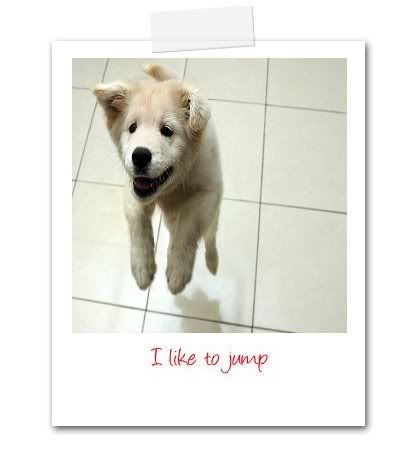News from Coolaler
cFosSpeed軟體灌完後,所佔硬碟空間不過才4MB左右,
記憶體佔量也很小,是個小而有用的軟體,適合大家都用。
開P2P上傳滿載下載速度卻如龜速一樣慢?用即時通、MSN傳檔案結果網頁跑很慢?
玩線上遊戲切換場景Lag半天?這些問題大部分是因為ADSL先天上傳速度太小的問題,
與網路運作機制有所牴觸才造成的。
◎為何ADSL上傳滿載,下載就變慢?
網路運作機制是採用資料封包交換原則,
下載檔案的電腦接收到資料後要回傳一個確認訊息給傳送檔案的電腦,
告訴它資料已經完整收到,遠端傳送檔案的電腦才會繼續傳送下一部分資料。
所以如果確認訊息無法傳回到傳送資料的電腦的話,對方就不會把資料傳送過來,
所以下載速度當然變慢了。
ADSL上傳頻寬不大,開P2P上傳或用其他軟體傳送檔案很容易就造成上傳滿載,
這時其他要傳送的確認訊息會因為沒有多於上頻寬而塞車,
要等上傳頻寬有空才能傳送出去。這一段等待的時間裡,
你的電腦會因為等不到傳送來的資料而不斷發送確認訊息造成上傳負擔加重,
下載速度也因為沒有資料進來而持續降低,造成P2P下載龜爬、網頁開不了,
玩線上遊戲卻Lag不停的情形。
一般號稱網路速度加速的軟體,往往只是更改登錄檔設定,
讓電腦一次可傳輸的資料量變大,但並沒有解決上傳滿載造成壅塞的問題,
加速效果並不如宣稱的強大。
※下載檔案時,也需要用到上傳頻寬,如果上傳滿了的話,下載就會變慢。
◎cFosSpeed 解決ADSL龜速的方法 Traffic Shaping
與其他網路加速軟體不同,cFosSpeed確實能夠解決上傳滿載造成的問題,
關鍵就在於cFosSpeed採用獨特的「Traffic Shaping」技術。
Traffic Shaping(通信量調整功能)是一種網路封包排序技術,
專門針對類似ADSL這種上傳頻寬小,容易滿載的網路所設計。
使用者可根據每個程式的重要性,分別給予不同的網路優先權,
Traffic Shaping依照這些不同網路優先權來管理上傳頻寬的使用順序。
在上傳滿載下,Traffic Shaping會強迫電腦依照網路優先權來調整頻寬,
讓高優先權程式傳送的訊息能夠「插隊」到被低優先權程式佔滿的上傳頻寬之中,
讓高優先全程式儘量保持在連線通暢的狀態。
擁有獨特Traffic Shaping技術的cFosSpeed可以讓你自訂各個程式的網路優先權,
並且在背景自動調整網路狀態。安裝cFosSpeed後不但一般的下載速度有所提高,
設定高優先權的軟體下載速度更能顯著的變快,即使上傳滿載也不影響下載的速度。
Download
Windows Vista/XP/2000 + Server 2003 & 2008
x64 Edition for Windows Vista/XP/2000 + Server 2003 & 2008
關於安裝完後
流量圖無法正常運作的問題
簡單的解決方法
將C:\Program Files\cFosSpeed\spd.exe
加入防火牆的例外清單
再不行可能為分享器將cFosSpeed封鎖嚕!
簡易使用教學
Saturday, August 30, 2008
Windows XP Pre-SP4 發布說明
News from 三秒練功房
(偽) Windows XP Pre-SP4 發布說明
[簡介]
許多人都知道,現在安裝 Windows2000/XP,必須先將系統修正檔下載後,再做離線安裝,以免中了疾風之類的病毒,
但是修正檔這麼多,一一下載耗時費力,所以這裡整理出了 Windows XP SP3 發布至今的所有修正檔,
您可以下載後和 Windows XP SP3 的安裝檔燒在同一片光碟裡,以便安裝。
[安裝說明]
系統需求:
1. Windows XP SP3 32位元中文版,專業與家用版均可(不適用於其他語言或64位元版)
2. Windows Media Player 10
安裝說明:
1. 本修正檔包含 Windows XP SP3 以後至今日的修正檔,安裝前請先確認你已經將 Windows XP 更新為 SP3,方可安裝此更新檔。
2. 本自動安裝檔無法反安裝,請在考慮後再決定是否安裝。
3. 安裝前請先將所有已開啟的程式完全關閉,以免更新失敗。
4. 本自動安裝檔並無選項可供選擇,執行後會直接開始安裝。
5. 安裝完畢後並不會自動重新開機,請自行重新開機,方可套用更新檔。
如果您的系統需求與上面不符合,請依照下列步驟操作。
1. 如果您沒有 Windows XP SP3,請自行下載 WINDOWSXP-KB936929-SP3-X86-CHT.EXE 安裝,
建議您採用整合版 Windows XP SP3 安裝,比較方便。
2. 如果您沒有 Windows Media Player 10,請刪除 wmp10 資料夾下的所有執行檔,
並保留所有的空資料夾(含空的 hotfix 資料夾)。
3. 本修正檔並未包含 Windows Media Player 9 的 修正檔,如果您是屬於上述版本
的使用者,請自行連上 Windows Updates,下載該版本的修正檔。
[下載說明]
下載路徑:按此進入使用說明
檔案大小:3xxKB。
發布者:http://www.threesecond.info/
使用說明
系統需求:
1. Windows 2000/XP/2003,本程式可在 Win2000 以上任一版本執行自動下載步驟(Build.cmd)。
2. 1Mb 以上寬頻網路,ADSL 為佳。
3. 硬碟剩餘空間 200MB。
4.按我下載
使用步驟:
1. 下載 (偽) Windows Pre-SPX 自動建立程式(w2ksp5v2.zip 或 wxp_sp3.zip 或 wxp_sp4.zip)
2. 在硬碟內任一位置建立一個空的資料夾。
3. 將檔案在此資料夾解壓縮。
4. 執行 build.cmd,即開始全自動下載所有微軟更新檔,下載時間約為 10 分鐘至 30 分鐘,依頻寬而定。
5. 下載完成,此資料夾中自動產生 w2ksp5v2 或 wxp_sp3 或 wxp_sp4 目錄,即為 (偽) Windows 2000 Pre-SP5 第二版 或 (偽) Windows XP Pre-SP3/4 完成品,可燒錄成光碟移至全新系統開始安裝。
6. 安裝時的系統需求請務必詳閱相關說明。
延伸閱讀
軟體名稱:Windows XP Update Pack 微軟更新修正程式整合版(from SP3 to 2008.8)
(偽) Windows XP Pre-SP4 發布說明
[簡介]
許多人都知道,現在安裝 Windows2000/XP,必須先將系統修正檔下載後,再做離線安裝,以免中了疾風之類的病毒,
但是修正檔這麼多,一一下載耗時費力,所以這裡整理出了 Windows XP SP3 發布至今的所有修正檔,
您可以下載後和 Windows XP SP3 的安裝檔燒在同一片光碟裡,以便安裝。
[安裝說明]
系統需求:
1. Windows XP SP3 32位元中文版,專業與家用版均可(不適用於其他語言或64位元版)
2. Windows Media Player 10
安裝說明:
1. 本修正檔包含 Windows XP SP3 以後至今日的修正檔,安裝前請先確認你已經將 Windows XP 更新為 SP3,方可安裝此更新檔。
2. 本自動安裝檔無法反安裝,請在考慮後再決定是否安裝。
3. 安裝前請先將所有已開啟的程式完全關閉,以免更新失敗。
4. 本自動安裝檔並無選項可供選擇,執行後會直接開始安裝。
5. 安裝完畢後並不會自動重新開機,請自行重新開機,方可套用更新檔。
如果您的系統需求與上面不符合,請依照下列步驟操作。
1. 如果您沒有 Windows XP SP3,請自行下載 WINDOWSXP-KB936929-SP3-X86-CHT.EXE 安裝,
建議您採用整合版 Windows XP SP3 安裝,比較方便。
2. 如果您沒有 Windows Media Player 10,請刪除 wmp10 資料夾下的所有執行檔,
並保留所有的空資料夾(含空的 hotfix 資料夾)。
3. 本修正檔並未包含 Windows Media Player 9 的 修正檔,如果您是屬於上述版本
的使用者,請自行連上 Windows Updates,下載該版本的修正檔。
[下載說明]
下載路徑:按此進入使用說明
檔案大小:3xxKB。
發布者:http://www.threesecond.info/
使用說明
系統需求:
1. Windows 2000/XP/2003,本程式可在 Win2000 以上任一版本執行自動下載步驟(Build.cmd)。
2. 1Mb 以上寬頻網路,ADSL 為佳。
3. 硬碟剩餘空間 200MB。
4.按我下載
使用步驟:
1. 下載 (偽) Windows Pre-SPX 自動建立程式(w2ksp5v2.zip 或 wxp_sp3.zip 或 wxp_sp4.zip)
2. 在硬碟內任一位置建立一個空的資料夾。
3. 將檔案在此資料夾解壓縮。
4. 執行 build.cmd,即開始全自動下載所有微軟更新檔,下載時間約為 10 分鐘至 30 分鐘,依頻寬而定。
5. 下載完成,此資料夾中自動產生 w2ksp5v2 或 wxp_sp3 或 wxp_sp4 目錄,即為 (偽) Windows 2000 Pre-SP5 第二版 或 (偽) Windows XP Pre-SP3/4 完成品,可燒錄成光碟移至全新系統開始安裝。
6. 安裝時的系統需求請務必詳閱相關說明。
延伸閱讀
軟體名稱:Windows XP Update Pack 微軟更新修正程式整合版(from SP3 to 2008.8)
Thursday, August 28, 2008
Microsoft .NET Framework 3.5 sp1
news from threesecond
Microsoft .NET Framework 3.5 Service Pack 1
.完整的離線安裝版在網頁下方 …231MB (@@);;;
.一樣內包 2.0-SP2 和 3.0-SP2 (∴除了 1.1,其他兩個不用再另外灌)
.應該一樣可以減肥,刪除 x64 與 IA64 版本的元件,縮成 86.2 MB
(以 7-Zip 解開,把檔名為 64 結尾的刪除後,執行 dotNetFx35setup.exe 即可,亦可丟參數進行 Silent Installation)
Microsoft .NET Framework 3.5 Service Pack 1 語言套件
.開發人員才用的到吧!
.載點在網頁下方,拉下來就會看到有分三種版本 (x86, x64, IA64)
※ 心得:
.剛剛試裝一次我自己弄好的瘦身版 (只留 x86 元件的),安裝完成!
.不過卻發現他偷偷連到 Microsoft 「很好心的」自動幫我裝好三個版本的繁體中文「語系套件」,真煩!
安裝時也都是中斷網路的狀態。
只是在安裝Microsoft .NET Framework 3.5 Service Pack 1時,因為它會去偵測5次的網路連線,所以要等待一段時間才繼續後面的安裝作業。
若是有辦法讓它不去偵測網路,就可再節省安裝的時間
Microsoft .NET Framework 3.5 Service Pack 1
.完整的離線安裝版在網頁下方 …231MB (@@);;;
.一樣內包 2.0-SP2 和 3.0-SP2 (∴除了 1.1,其他兩個不用再另外灌)
.應該一樣可以減肥,刪除 x64 與 IA64 版本的元件,縮成 86.2 MB
(以 7-Zip 解開,把檔名為 64 結尾的刪除後,執行 dotNetFx35setup.exe 即可,亦可丟參數進行 Silent Installation)
Microsoft .NET Framework 3.5 Service Pack 1 語言套件
.開發人員才用的到吧!
.載點在網頁下方,拉下來就會看到有分三種版本 (x86, x64, IA64)
※ 心得:
.剛剛試裝一次我自己弄好的瘦身版 (只留 x86 元件的),安裝完成!
.不過卻發現他偷偷連到 Microsoft 「很好心的」自動幫我裝好三個版本的繁體中文「語系套件」,真煩!
安裝時也都是中斷網路的狀態。
只是在安裝Microsoft .NET Framework 3.5 Service Pack 1時,因為它會去偵測5次的網路連線,所以要等待一段時間才繼續後面的安裝作業。
若是有辦法讓它不去偵測網路,就可再節省安裝的時間
Wednesday, August 27, 2008
電腦初學者看的教學手冊
news from iTRY
有興趣的人請 點擊這裡下載(1) 或是 點擊這裡下載(2),文件是 .doc 格式,檔案大小約是 6M。另外感謝 Hulen(破滅刃) 板友將它轉成了 PDF 檔,有需要的可以點擊這裡下載 PDF 格式。 底下是本文件的內容:
如何閱讀本文件
如何連上網路
如何瀏覽網頁
如何收發Gmail
如何檢視圖片或照片
如何編輯圖片或照片
如何燒錄檔案
如何播放音樂
如何聽網路電台
如何觀看影片
如何使用電子辭典
如何閱讀PDF文件
如何記帳
如何清理「資源回收筒」
如何救回被刪除的檔案
如何使用行事曆
如何取得上述軟體
瀏覽器
圖片瀏覽與編輯
影音播放
燒錄軟體
電子辭典
PDF閱讀器
記帳工具
其他
有興趣的人請 點擊這裡下載(1) 或是 點擊這裡下載(2),文件是 .doc 格式,檔案大小約是 6M。另外感謝 Hulen(破滅刃) 板友將它轉成了 PDF 檔,有需要的可以點擊這裡下載 PDF 格式。 底下是本文件的內容:
如何閱讀本文件
如何連上網路
如何瀏覽網頁
如何收發Gmail
如何檢視圖片或照片
如何編輯圖片或照片
如何燒錄檔案
如何播放音樂
如何聽網路電台
如何觀看影片
如何使用電子辭典
如何閱讀PDF文件
如何記帳
如何清理「資源回收筒」
如何救回被刪除的檔案
如何使用行事曆
如何取得上述軟體
瀏覽器
圖片瀏覽與編輯
影音播放
燒錄軟體
電子辭典
PDF閱讀器
記帳工具
其他
Friday, August 22, 2008
NoName XPE 20080625 test
在Asus A2400H
CPU:Intel Pentium 2.6GHz
RAM:512MB
開機進入 NoName XPE 全部programs載入約 125 second
Asus A2400H North Bridge 使用SiSM 650
目前XPE can detect Audio Network
顯示卡目前無法正確抓到,以相容VGA顯示
CPU:Intel Pentium 2.6GHz
RAM:512MB
開機進入 NoName XPE 全部programs載入約 125 second
Asus A2400H North Bridge 使用SiSM 650
目前XPE can detect Audio Network
顯示卡目前無法正確抓到,以相容VGA顯示
NoName Information Team XPE
news from Xuite
NoName TW Yahoo blog
NoName Forum
(080625更新)NoName Information Team XPE
由 NoName 發表於 2008-06-22, 20:59
*******************NoName Information Team*********************
NONAME XPE的核心檔案跟登陸項是由BartPE製作出來,並經由修改及精簡而成的。
BartPE乃是一種用來製作Windows XP live CD的工具軟體。
而Bart則是一位荷蘭籍程式設計師Bart Lagerweij的名字。
下載BartPE完全免費,而且它製作出來PE可以支援Windows XP與Windows 2003。
不過很重要的一點使用BartPE仍必須擁有作業系統的合法授權。
NON只是看到因為硬體的演進變化...目前以傳統的工具軟體...
在進行系統的維護...備份...測試上...會有很大的困難度...
所以才會提供一種方法...讓大家知道目前是有一套這樣的工具(XPE)可以使用的...
希望這一點大家能知道...
一、NONAME XPE僅供試用、測試,無販售行為及任何商業利益 ! 請下載測試後24小時內將檔案刪除。
二、下載者請勿作商業用途!試用、測試後,請購買正版並自行製作並立即刪除檔案。
※如果以上兩點您不同意請勿下載,否則一切責任請自負,與作者及本論壇無關。※
*******************NoName Information Team*********************
下載後...在你電腦或其他電腦測試後...
請在這個版面http://nonamexpe.duc.cc/viewforum.php?f=5
尋找該版本的測試回報主題...按照內文的格是回覆你測試的結果...
不要嫌麻煩...你測試的結果是很重要的...這樣NoName才會知道這版本的相容性跟可以改善的方向
假如該版本你測試後...有任何的問題...請在這個版面http://nonamexpe.duc.cc/viewforum.php?f=19
開新主題說明清楚你的問題點在哪...主題格式和內文請參考這篇主題http://nonamexpe.duc.cc/viewtopic.php?f=19&t=50
*******************NoName Information Team*********************
注意一下...這一版的XPE載入流程有變動...基本上會不相容之前的版本...
除非你會自行修改...否則請用新版的吧...
這一版主要是加強模組化的功能...讓網友們能更簡單又方便的自行製作適用於自己的XPE...
感謝金大和NU888製作分享此功能...
開機流程圖文解釋
開機到LOGO畫面時...會有一個視窗給你選擇你要加載的模組...
目前預設有 載入所有模組 自定義加載模組 系統維修檢測模組
選擇 載入所有模組 就是載入你在WIMMOD資料夾下面的所有軟體WIM...
而選擇 系統維修檢測模組 就是載入你預設好的列表...這個列表位於WIMLIST資料夾內的系統維修檢測模組.LST這個檔案
所以你只要修改LST這個檔案...就可以很簡單的自定義你想要加載哪些軟體WIM...
唯一你要注意的就是...LST內的WIM列表需要跟WIMMOD資料夾的軟體WIM的檔名要一樣...
系統維修檢測模組.LST內容
卡巴斯基6 [防毒類].WIM
TRUEIMAGE [系統備份還原].WIM
ASHAMPOO [燒錄軟體].WIM
DISKDIRECTOR [硬碟分割軟體].WIM
ERD [系統救援].WIM
FINALDATA [檔案救援軟體].WIM
FIREFOX [網頁瀏覽器].WIM
GHOST [系統備份還原].WIM
INPUT [各類型輸入法].WIM
KAVOKILLER [防毒類].WIM
MEDIA [影音撥放軟體].WIM
RSTUDIO [檔案救援軟體].WIM
USBCLEANER [防毒類].WIM
VDM [虛擬光碟機].WIM
WIMTOOL [WIM製作編輯軟體].WIM
WINPM [硬碟分割軟體].WIM
WINRAR [壓縮軟體].WIM
TESTTOOL [系統檢測軟體].WIM
UltimateDefrag [磁碟重組].WIM
再來假如你選擇 自定義加載模組的話...就會出現下圖的畫面...
你可以自行去勾選你想要加載的模組...勾選好後...按下確定...系統就會載入你勾選的軟體WIM
這種情況就是當你這次使用XPE時...你只要使用某幾個軟體時...就可以只用這幾個軟體...
而不用載入其他你沒用到的軟體WIM...加快開機進入XPE環境的速度...
最後提醒一下...WIMMOD資料夾內...有三個WIM檔案不要去變動他的檔名PESYSTEM.WIM DRIVERS.WIM DIRECTX.WIM...
其他的軟體WIM都可以自由去命名...請遵守這規則...不然使用起來會有問題的...
這次字就不打太多了...請自行下載玩玩吧...有任何使用上的問題或是建議請在相關版面發文提問...謝謝
NoName 080625 download
http://www.shareme.tw/file/FileManager.do?uid=I0610378
shareme空間的東西可以用以下這組公用帳密去登入下載
EMAIL:devilegna_share@seed.net.tw
PASSWORD:devilegn
http://www.coolaler.com/forum/showthread.php?t=183709
http://www.badongo.com/file/10330457
http://www.badongo.com/file/10330470
http://www.badongo.com/file/10330494
http://www.badongo.com/file/10330571
NoName TW Yahoo blog
NoName Forum
(080625更新)NoName Information Team XPE
由 NoName 發表於 2008-06-22, 20:59
*******************NoName Information Team*********************
NONAME XPE的核心檔案跟登陸項是由BartPE製作出來,並經由修改及精簡而成的。
BartPE乃是一種用來製作Windows XP live CD的工具軟體。
而Bart則是一位荷蘭籍程式設計師Bart Lagerweij的名字。
下載BartPE完全免費,而且它製作出來PE可以支援Windows XP與Windows 2003。
不過很重要的一點使用BartPE仍必須擁有作業系統的合法授權。
NON只是看到因為硬體的演進變化...目前以傳統的工具軟體...
在進行系統的維護...備份...測試上...會有很大的困難度...
所以才會提供一種方法...讓大家知道目前是有一套這樣的工具(XPE)可以使用的...
希望這一點大家能知道...
一、NONAME XPE僅供試用、測試,無販售行為及任何商業利益 ! 請下載測試後24小時內將檔案刪除。
二、下載者請勿作商業用途!試用、測試後,請購買正版並自行製作並立即刪除檔案。
※如果以上兩點您不同意請勿下載,否則一切責任請自負,與作者及本論壇無關。※
*******************NoName Information Team*********************
下載後...在你電腦或其他電腦測試後...
請在這個版面http://nonamexpe.duc.cc/viewforum.php?f=5
尋找該版本的測試回報主題...按照內文的格是回覆你測試的結果...
不要嫌麻煩...你測試的結果是很重要的...這樣NoName才會知道這版本的相容性跟可以改善的方向
假如該版本你測試後...有任何的問題...請在這個版面http://nonamexpe.duc.cc/viewforum.php?f=19
開新主題說明清楚你的問題點在哪...主題格式和內文請參考這篇主題http://nonamexpe.duc.cc/viewtopic.php?f=19&t=50
*******************NoName Information Team*********************
注意一下...這一版的XPE載入流程有變動...基本上會不相容之前的版本...
除非你會自行修改...否則請用新版的吧...
這一版主要是加強模組化的功能...讓網友們能更簡單又方便的自行製作適用於自己的XPE...
感謝金大和NU888製作分享此功能...
開機流程圖文解釋
開機到LOGO畫面時...會有一個視窗給你選擇你要加載的模組...
目前預設有 載入所有模組 自定義加載模組 系統維修檢測模組
選擇 載入所有模組 就是載入你在WIMMOD資料夾下面的所有軟體WIM...
而選擇 系統維修檢測模組 就是載入你預設好的列表...這個列表位於WIMLIST資料夾內的系統維修檢測模組.LST這個檔案
所以你只要修改LST這個檔案...就可以很簡單的自定義你想要加載哪些軟體WIM...
唯一你要注意的就是...LST內的WIM列表需要跟WIMMOD資料夾的軟體WIM的檔名要一樣...
系統維修檢測模組.LST內容
卡巴斯基6 [防毒類].WIM
TRUEIMAGE [系統備份還原].WIM
ASHAMPOO [燒錄軟體].WIM
DISKDIRECTOR [硬碟分割軟體].WIM
ERD [系統救援].WIM
FINALDATA [檔案救援軟體].WIM
FIREFOX [網頁瀏覽器].WIM
GHOST [系統備份還原].WIM
INPUT [各類型輸入法].WIM
KAVOKILLER [防毒類].WIM
MEDIA [影音撥放軟體].WIM
RSTUDIO [檔案救援軟體].WIM
USBCLEANER [防毒類].WIM
VDM [虛擬光碟機].WIM
WIMTOOL [WIM製作編輯軟體].WIM
WINPM [硬碟分割軟體].WIM
WINRAR [壓縮軟體].WIM
TESTTOOL [系統檢測軟體].WIM
UltimateDefrag [磁碟重組].WIM
再來假如你選擇 自定義加載模組的話...就會出現下圖的畫面...
你可以自行去勾選你想要加載的模組...勾選好後...按下確定...系統就會載入你勾選的軟體WIM
這種情況就是當你這次使用XPE時...你只要使用某幾個軟體時...就可以只用這幾個軟體...
而不用載入其他你沒用到的軟體WIM...加快開機進入XPE環境的速度...
最後提醒一下...WIMMOD資料夾內...有三個WIM檔案不要去變動他的檔名PESYSTEM.WIM DRIVERS.WIM DIRECTX.WIM...
其他的軟體WIM都可以自由去命名...請遵守這規則...不然使用起來會有問題的...
這次字就不打太多了...請自行下載玩玩吧...有任何使用上的問題或是建議請在相關版面發文提問...謝謝
NoName 080625 download
http://www.shareme.tw/file/FileManager.do?uid=I0610378
shareme空間的東西可以用以下這組公用帳密去登入下載
EMAIL:devilegna_share@seed.net.tw
PASSWORD:devilegn
http://www.coolaler.com/forum/showthread.php?t=183709
http://www.badongo.com/file/10330457
http://www.badongo.com/file/10330470
http://www.badongo.com/file/10330494
http://www.badongo.com/file/10330571
BBXP V8 SP2 的 WINPE 無法使用 修正方法
news from Coolalar
http://myweb.hinet.net/home13/justicechan//BBXPV8_SP2/000.jpg
WIN51IP.SP1 下載
http://myweb.hinet.net/home13/justicechan//BBXPV8_SP2/WIN51IP.rar
因為我少放了一個檔案 [WIN51IP.SP1]
所以造成 WINPE無法啟動 = =!!
修正方法
用 UltraISO 開啟 V8 SP2 ISO檔
將WIN51IP.SP1 放進去 (如上面圖片的位置)
存檔後,修正完成
後記
這版發佈也有1個月多了@@ (其他地方發佈的)
pe 無法使用 是我當初製作時候 沒有測試的關西= =!!
這是最終作了~所以也不打算再有修正版~請自行手動修改~:PPP:
http://myweb.hinet.net/home13/justicechan//BBXPV8_SP2/000.jpg
WIN51IP.SP1 下載
http://myweb.hinet.net/home13/justicechan//BBXPV8_SP2/WIN51IP.rar
因為我少放了一個檔案 [WIN51IP.SP1]
所以造成 WINPE無法啟動 = =!!
修正方法
用 UltraISO 開啟 V8 SP2 ISO檔
將WIN51IP.SP1 放進去 (如上面圖片的位置)
存檔後,修正完成
後記
這版發佈也有1個月多了@@ (其他地方發佈的)
pe 無法使用 是我當初製作時候 沒有測試的關西= =!!
這是最終作了~所以也不打算再有修正版~請自行手動修改~:PPP:
Windows XP Update Pack 微軟更新修正程式整合版(from SP3 to 2008.8)
news from wInnIE
軟體名稱:Windows XP Update Pack 微軟更新修正程式整合版(from SP3 to 2008.8)
軟體語系:正體中文版
軟體分類:其他工具
作業系統:WinXP
官方網站:http://update.microsoft.com/windowsupdate/v6/default.aspx?ln=zh-tw
檔案大小:請見以下說明
解壓密碼:無
軟體簡介:
您的Windows XP SP3是否無法至微軟官方網站更新?或雖可更新,但由於下載速度很慢,以致您枯坐在電腦前等候,浪費許多寶貴的時間呢?
此Windows XP Update Pack,包括從Windows XP SP3一直到2008年8月,微軟官方所有的更新修正程式,您只需要安裝即可!當然您亦可下載
存檔,作為日後安裝網路下載的Windows XP SP2版本作業系統更新之用!執行後會自動安裝(保證無病毒,由KIS 2009(20080816)病毒碼所測試)
Windows XP SP3 官方下載點(302MB):
http://download.microsoft.com/download/2/2/a/22a44f8b-2f1b-46a9-940a-cf4099fd1de9/WindowsXP-KB936929-SP3-x86-CHT.exe
Inter Explorer 7 官方下載點(14.02MB):
http://download.microsoft.com/download/4/a/5/4a5a86de-af85-432e-979c-fa69e5d781db/IE7-WindowsXP-x86-cht.exe
Windows Media Player 10官方下載點(12.18MB):
http://download.microsoft.com/download/9/e/3/9e35eae2-cac9-4d12-b8bf-92f82483b385/MP10Setup.exe
Windows Media Player 11官方下載點(12.18MB):
http://download.microsoft.com/download/b/c/6/bc6d3921-1f44-4c2a-9262-0e779b6a6f89/wmp11-windowsxp-x86-zh-tw.exe
更新檔下載點:(請詳細觀看)
Windows XP SP3 + IE6 + Windows Media player 9系統的更新下載點:
Badongo下載點:更新整合版(Sp3到2008.08)-30MB
http://www.badongo.com/file/10894190
Badongo下載點:2008.08單獨版(15MB)
http://www.badongo.com/file/10894162
Windows XP SP3 + IE7 + Windows Media player 9系統的更新下載點:
Badongo下載點:更新整合版(Sp3到2008.08)-12MB
http://www.badongo.com/file/10895330
Windows Media player 10系統的更新下載點:(Windows XP SP3專用)
Badongo下載點:更新整合版(7MB)
http://www.badongo.com/file/10896348
Windows Media player 11系統的更新下載點:(Windows XP SP3專用)
Badongo下載點:更新整合版(9MB)
http://www.badongo.com/file/10896373
額外修正:SP3適用
有時在使用BT、Emule時,連線數會被Microsoft修正,這時可以再用此程式修改即可
Badongo下載點:
http://www.badongo.com/file/10331256
歡迎分享,以便載點不會消失
軟體名稱:Windows XP Update Pack 微軟更新修正程式整合版(from SP3 to 2008.8)
軟體語系:正體中文版
軟體分類:其他工具
作業系統:WinXP
官方網站:http://update.microsoft.com/windowsupdate/v6/default.aspx?ln=zh-tw
檔案大小:請見以下說明
解壓密碼:無
軟體簡介:
您的Windows XP SP3是否無法至微軟官方網站更新?或雖可更新,但由於下載速度很慢,以致您枯坐在電腦前等候,浪費許多寶貴的時間呢?
此Windows XP Update Pack,包括從Windows XP SP3一直到2008年8月,微軟官方所有的更新修正程式,您只需要安裝即可!當然您亦可下載
存檔,作為日後安裝網路下載的Windows XP SP2版本作業系統更新之用!執行後會自動安裝(保證無病毒,由KIS 2009(20080816)病毒碼所測試)
Windows XP SP3 官方下載點(302MB):
http://download.microsoft.com/download/2/2/a/22a44f8b-2f1b-46a9-940a-cf4099fd1de9/WindowsXP-KB936929-SP3-x86-CHT.exe
Inter Explorer 7 官方下載點(14.02MB):
http://download.microsoft.com/download/4/a/5/4a5a86de-af85-432e-979c-fa69e5d781db/IE7-WindowsXP-x86-cht.exe
Windows Media Player 10官方下載點(12.18MB):
http://download.microsoft.com/download/9/e/3/9e35eae2-cac9-4d12-b8bf-92f82483b385/MP10Setup.exe
Windows Media Player 11官方下載點(12.18MB):
http://download.microsoft.com/download/b/c/6/bc6d3921-1f44-4c2a-9262-0e779b6a6f89/wmp11-windowsxp-x86-zh-tw.exe
更新檔下載點:(請詳細觀看)
Windows XP SP3 + IE6 + Windows Media player 9系統的更新下載點:
Badongo下載點:更新整合版(Sp3到2008.08)-30MB
http://www.badongo.com/file/10894190
Badongo下載點:2008.08單獨版(15MB)
http://www.badongo.com/file/10894162
Windows XP SP3 + IE7 + Windows Media player 9系統的更新下載點:
Badongo下載點:更新整合版(Sp3到2008.08)-12MB
http://www.badongo.com/file/10895330
Windows Media player 10系統的更新下載點:(Windows XP SP3專用)
Badongo下載點:更新整合版(7MB)
http://www.badongo.com/file/10896348
Windows Media player 11系統的更新下載點:(Windows XP SP3專用)
Badongo下載點:更新整合版(9MB)
http://www.badongo.com/file/10896373
額外修正:SP3適用
有時在使用BT、Emule時,連線數會被Microsoft修正,這時可以再用此程式修改即可
Badongo下載點:
http://www.badongo.com/file/10331256
歡迎分享,以便載點不會消失
Thursday, August 21, 2008
防止 USB Virus
news from Wow! USB Protector
Wow! USB Protector 是一個自動偵測隨身碟是否含有惡意程式的免費軟體。目前可以偵測常見的隨身碟病毒,此類病毒因近期流行而尚未被防毒軟體偵測出來,是一款輔助防毒軟體的小程式。
Wow! USB VirusKiller 與 Wow! USB Protector 不同的是,當 VirusKiller 偵測出病毒時會自動刪除它,適合給電腦初學的新手使用。而對於可疑的程式時也會提出警訊視窗。
需要注意的是,Wow! USB Protector 與 Wow! USB VirusKiller 不能同時安裝。若同時安裝會以後安裝者為主要防護主體。
版本演進
0.70 採用全新架構,完全翻新;功能不變,但檔案大小縮減 55%(不到 10MB);執行速度加快約 10~20%;並且修正 0.60的一些缺失。
Wow! USB Protector 下載
Wow! USB VirusKiller 下載
Wow! USB Protector 是一個自動偵測隨身碟是否含有惡意程式的免費軟體。目前可以偵測常見的隨身碟病毒,此類病毒因近期流行而尚未被防毒軟體偵測出來,是一款輔助防毒軟體的小程式。
Wow! USB VirusKiller 與 Wow! USB Protector 不同的是,當 VirusKiller 偵測出病毒時會自動刪除它,適合給電腦初學的新手使用。而對於可疑的程式時也會提出警訊視窗。
需要注意的是,Wow! USB Protector 與 Wow! USB VirusKiller 不能同時安裝。若同時安裝會以後安裝者為主要防護主體。
版本演進
0.70 採用全新架構,完全翻新;功能不變,但檔案大小縮減 55%(不到 10MB);執行速度加快約 10~20%;並且修正 0.60的一些缺失。
Wow! USB Protector 下載
Wow! USB VirusKiller 下載
Wednesday, August 20, 2008
Speed XP8.6
news form fdzone
【軟體名稱】:SpeedXP8.6
【軟體語言】:繁體中文
【軟體類型】:作業系統
【檔案格式】:ISO
【檔案大小】:4.17 GB (4,478,828,544 位元組)
【種子期限】:第一批種子出現後,即徹種
【特徵全碼】:1A5C0A59E25A475C2B02E282B703175249970078
【軟體說明】:
題外話:
這次的SPEEDXP8.6肥到變一片DVD的大小,與之前的風格實在大為不同,加入了WINDOWS PE ,及一些DOS工具,連OFFICE2007整套都收入了~~~能讓大家方便一點不需要一直換光碟~~煩都煩死了,是不是?這版應該是最後一版了吧,因為XP可能也要走入歷史了,希望大家會喜歡
應廣大觀眾+怨念要求:本次整合了NVIDIA,ULI,VIA,SIS,INTEL各主機板晶片之RAID OR SATA官方驅動程式,至於像那些非官方修改的AHCI驅動程式,則不在這次整合範圍(如:ICH8,9,10的AHCI驅動程式),希望這版最終修正檔希望大家會喜歡,就如同我的SPEEDXP的版本號一樣,(8.6=拜.囉),再打一次Vista X64 SP1的廣告←史上最好用的作業系統,希望大家快點跟進,下一版的制作,應該是XP走入歷史那一個時間吧
1.SpeedXP8.6是修改Windows XP Professional Service Pack 3
2.自動安裝,自動優化,去除XP一堆難用的程式
3.本光碟採用原版XP製作
4.安裝方式與一般XP沒什麼不同
5.以下是詳細介紹
自動安裝-SUN JAVA VM,也就是可以看JAVA的網頁了 ~~~更新至update7版
自動安裝-VB6 RUNTIME、也就是執行一些用VB6寫的程式再也不會彈出錯誤訊息
自動安裝-XP SP3的修正檔,採用三秒綀功房的偽SP4,修正檔應該算很完整了~~~~更新至7/29日版
自動安裝-Windows Media Player 11的修正檔,大部份都裝了,到今年的6月22日之前的修正檔,還煩請大家上WINDOWS UPDATE網站更新
自動安裝-7-ZIP 4.23版
自動安裝-Microsft Apploc
自動安裝-Microsft NET Framework 1.1
自動安裝-Microsft NET Framework 3.5
自動安裝-Flash Active9
自動安裝-微軟新注音輸入法2007
UNICODE補完計畫,已經內建於此版本裡
已破解XP連接數限制,連接數全開16777214
已破解XP佈景,可以使用非官方的佈景主題
IE7,Windows Media Player 11均已內建
安裝好後已經幫你換上,目前最炫的仿VISTA佈景
再來是移除元件的部份
移除-內建MSN EXPLORER
移除-內建WINDOWS MESSENGER4.7
移除-內建協助工具選項
移除-內建銀幕保護程式
移除-內建多語系、只保留了,繁體中文、簡體中文、日文、韓文、英文
移除許多XP無用的元件,也就是垃圾功能
安裝.NET 3.5時,需要較久的時間,請耐心等待
PS.安裝完畢時,他會彈出重開機的選單,可以自行按重新啟動,也可以等倒數完成,所以有點半自動吧
SoftWare資料夾有下列程式,歡迎自行取用(請見圖)

最後提醒,按下安裝WINDOWS XP時需再按一次ENTER切記,如果沒按的話他就會直接進入系統了~~~~,安裝過程請勿按下任何按鍵及滑鼠按鍵,你按個鍵,都有可能造成自動安裝失敗~~~切記
PS.歡迎轉貼,轉貼請註明原創作者:WINIORI
【軟體名稱】:SpeedXP8.6
【軟體語言】:繁體中文
【軟體類型】:作業系統
【檔案格式】:ISO
【檔案大小】:4.17 GB (4,478,828,544 位元組)
【種子期限】:第一批種子出現後,即徹種
【特徵全碼】:1A5C0A59E25A475C2B02E282B703175249970078
【軟體說明】:
題外話:
這次的SPEEDXP8.6肥到變一片DVD的大小,與之前的風格實在大為不同,加入了WINDOWS PE ,及一些DOS工具,連OFFICE2007整套都收入了~~~能讓大家方便一點不需要一直換光碟~~煩都煩死了,是不是?這版應該是最後一版了吧,因為XP可能也要走入歷史了,希望大家會喜歡
應廣大觀眾+怨念要求:本次整合了NVIDIA,ULI,VIA,SIS,INTEL各主機板晶片之RAID OR SATA官方驅動程式,至於像那些非官方修改的AHCI驅動程式,則不在這次整合範圍(如:ICH8,9,10的AHCI驅動程式),希望這版最終修正檔希望大家會喜歡,就如同我的SPEEDXP的版本號一樣,(8.6=拜.囉),再打一次Vista X64 SP1的廣告←史上最好用的作業系統,希望大家快點跟進,下一版的制作,應該是XP走入歷史那一個時間吧
1.SpeedXP8.6是修改Windows XP Professional Service Pack 3
2.自動安裝,自動優化,去除XP一堆難用的程式
3.本光碟採用原版XP製作
4.安裝方式與一般XP沒什麼不同
5.以下是詳細介紹
自動安裝-SUN JAVA VM,也就是可以看JAVA的網頁了 ~~~更新至update7版
自動安裝-VB6 RUNTIME、也就是執行一些用VB6寫的程式再也不會彈出錯誤訊息
自動安裝-XP SP3的修正檔,採用三秒綀功房的偽SP4,修正檔應該算很完整了~~~~更新至7/29日版
自動安裝-Windows Media Player 11的修正檔,大部份都裝了,到今年的6月22日之前的修正檔,還煩請大家上WINDOWS UPDATE網站更新
自動安裝-7-ZIP 4.23版
自動安裝-Microsft Apploc
自動安裝-Microsft NET Framework 1.1
自動安裝-Microsft NET Framework 3.5
自動安裝-Flash Active9
自動安裝-微軟新注音輸入法2007
UNICODE補完計畫,已經內建於此版本裡
已破解XP連接數限制,連接數全開16777214
已破解XP佈景,可以使用非官方的佈景主題
IE7,Windows Media Player 11均已內建
安裝好後已經幫你換上,目前最炫的仿VISTA佈景
再來是移除元件的部份
移除-內建MSN EXPLORER
移除-內建WINDOWS MESSENGER4.7
移除-內建協助工具選項
移除-內建銀幕保護程式
移除-內建多語系、只保留了,繁體中文、簡體中文、日文、韓文、英文
移除許多XP無用的元件,也就是垃圾功能
安裝.NET 3.5時,需要較久的時間,請耐心等待
PS.安裝完畢時,他會彈出重開機的選單,可以自行按重新啟動,也可以等倒數完成,所以有點半自動吧
SoftWare資料夾有下列程式,歡迎自行取用(請見圖)

最後提醒,按下安裝WINDOWS XP時需再按一次ENTER切記,如果沒按的話他就會直接進入系統了~~~~,安裝過程請勿按下任何按鍵及滑鼠按鍵,你按個鍵,都有可能造成自動安裝失敗~~~切記
PS.歡迎轉貼,轉貼請註明原創作者:WINIORI
SpeedXP 8.1

News from fdzone
Windows XP pro SP3 SpeedXP 8.1繁體中文版
[軟體名稱]:SpeedXP8.1
[軟體語言]:繁體中文
[軟體類型]:作業系統
[檔案格式]:NRG
[檔案大小]:702 MB (736,481,436 位元組)
[軟體說明]:
為了方便大家下載,除BAD外再加ZS,現再為各位提供BT載點
位置:http://www.badongo.com/file/9089666
1.SpeedXP8.1是修改Windows XP Professional Service Pack 3
2.自動安裝,自動優化,去除XP一堆難用的程式www
3.本光碟採用原版XP製作
4.安裝方式與一般XP沒什麼不同
5.以下是詳細介紹www
自動安裝-SUN JAVA VM,也就是可以看JAVA的網頁了
自動安裝-VB6 RUNTIME、也就是執行一些用VB6寫的程式再也不會彈出錯誤訊息
自動安裝-XP SP3的修正檔,大部份都裝了,共計1個到今年的4月28日之前的修正檔,還煩請大家上WINDOWS UPDATE網站更新
自動安裝-7-ZIP 4.23版
自動安裝-Microsft Apploc
自動安裝-Microsft NET Framework 1.1
自動安裝-Microsft NET Framework 2.0
自動安裝-Microsft NET Framework 3.0
自動安裝-Flash Active9
UNICODE補完計畫,已經內建於此版本裡
已破解XP連接數限制,連接數全開167772144
已破解XP佈景,可以使用非官方的佈景主題
IE7,Windows Media Player 11均已內建
安裝好後已經幫你換上,目前最炫的仿VISTA佈景
再來是移除元件的部份
移除-內建MSN EXPLORER
移除-內建WINDOWS MESSENGER4.7
移除-內建協助工具選項
移除-內建銀幕保護程式
移除-內建多語系、只保留了,繁體中文、簡體中文、日文、韓文、英文
移除許多XP無用的元件,也就是垃圾功能
SoftWare資料夾有下列程式,歡迎自行取用
ACDSee2.44-----------------------開圖最快的看圖軟體,羸過現今世上任何一版
THE KMPLAYER------------- -------超強影音播放器
嘸蝦米輸入法6.0------------------號稱最快的輸入法
永久破解XP正版驗證.exe-----------這..........就不用說了吧
小建議:大家可以趁安裝完Microsft NET Framework時,會有4分鐘的等待重開,可以進光碟的SoftWare資料夾執行永久破解XP正版驗證,執行完畢他會跳出來重開機的選單,只需要按重開機即可完成破解
硬碟超過137GB
News from 三秒練功房
在大於 137GB 的已有資料的舊硬碟上面重灌系統的方法:
1. 先更新 BIOS 到最新版本,另外事先準備好 WinXP 的 SP2,或 Win2000 的 SP4。
2. 用 Win2000/XP 光碟開機,將原先的 C:\ 刪除,完整格式化後安裝在此處。
(當然要事先備份 C:\ 的資料,不備份的人別來問我事後該怎麼辦)
3. 安裝系統的過程中,第一次重新開機就會出現分割表錯誤的訊息,
此時「千萬不要修復分割表」,直接略過即可。
這時候如果修復的話資料就全毀了。
4. 灌完後將系統升級到最新的 SP2 或 4,並開啟 48bit LBA,
重新開機後就會抓到原本的分割表了。
WinXP 的說明:
http://support.microsoft.com/kb/303013/zh-tw
根據預設,Windows XP Home Edition (家用版) 和 Windows XP Professional (商用版) 的原始發行版本沒有 48 位元 LBA 支援。您的電腦必須符合下列需求,才能使用 48 位元 LBA ATAPI 支援: • 48 位元 LBA 相容的 BIOS。
• 137 GB 或更大的硬碟。
• 您必須已經安裝 Windows XP SP1。
對於 Windows XP Home Edition (家用版) 或 Windows XP Professional (商用版) 的原始發行版本,您可以啟用 48 位元 LBA,以便進行測試。如果要執行這項操作,請在下列登錄子機碼中,將 EnableBigLba 登錄值設定為 1:
HKEY_LOCAL_MACHINE\System\CurrentControlSet\Services\Atapi\Parameters\
[問題二] 為何 FAT32 分割區最大只能到 32GB?不能更大嗎?
這個問題通常只發生在 Win2000 以上版本的系統,在磁碟管理裡面分割硬碟時,若大於 32GB,則只有 NTFS 的格式可選,無法選擇 FAT32。
這是微軟的政策性問題.....
FAT32 支援到最大 2TB 的分割區,但由於微軟希望使用者改用 NTFS,所以在 Windows2000/XP 下,若要格式化 32GB 以上的分割區,會自動改為 NTFS,如果你要做出超過 32GB 的分割區,請改用 spfdisk 或 PartitionMagic。
補充一,zhenyuan 網友提供的秘技:
在磁碟管理裡面,先指定分割區的大小,但"不要"執行格式化,等分割完後,在這個磁碟代號上面按右鍵選格式化,就可以指定 FAT32 格式化了。
補充二,FAT32 檔案系統的最大極限是 2TB,也就是 2048GB。
不是 32GB, 不是 64GB, 更不是 128 或 137GB,請轉信版上的人不要再散佈謠言了。
微軟說明如下:
FAT32 檔案系統說明:
http://support.microsoft.com/kb/154997/zh-tw
Windows XP 的 FAT32 檔案系統說明:
http://support.microsoft.com/kb/310525/zh-tw
Windows XP 中 FAT32 檔案系統的限制:
http://support.microsoft.com/kb/314463/zh-tw
在大於 137GB 的已有資料的舊硬碟上面重灌系統的方法:
1. 先更新 BIOS 到最新版本,另外事先準備好 WinXP 的 SP2,或 Win2000 的 SP4。
2. 用 Win2000/XP 光碟開機,將原先的 C:\ 刪除,完整格式化後安裝在此處。
(當然要事先備份 C:\ 的資料,不備份的人別來問我事後該怎麼辦)
3. 安裝系統的過程中,第一次重新開機就會出現分割表錯誤的訊息,
此時「千萬不要修復分割表」,直接略過即可。
這時候如果修復的話資料就全毀了。
4. 灌完後將系統升級到最新的 SP2 或 4,並開啟 48bit LBA,
重新開機後就會抓到原本的分割表了。
WinXP 的說明:
http://support.microsoft.com/kb/303013/zh-tw
根據預設,Windows XP Home Edition (家用版) 和 Windows XP Professional (商用版) 的原始發行版本沒有 48 位元 LBA 支援。您的電腦必須符合下列需求,才能使用 48 位元 LBA ATAPI 支援: • 48 位元 LBA 相容的 BIOS。
• 137 GB 或更大的硬碟。
• 您必須已經安裝 Windows XP SP1。
對於 Windows XP Home Edition (家用版) 或 Windows XP Professional (商用版) 的原始發行版本,您可以啟用 48 位元 LBA,以便進行測試。如果要執行這項操作,請在下列登錄子機碼中,將 EnableBigLba 登錄值設定為 1:
HKEY_LOCAL_MACHINE\System\CurrentControlSet\Services\Atapi\Parameters\
[問題二] 為何 FAT32 分割區最大只能到 32GB?不能更大嗎?
這個問題通常只發生在 Win2000 以上版本的系統,在磁碟管理裡面分割硬碟時,若大於 32GB,則只有 NTFS 的格式可選,無法選擇 FAT32。
這是微軟的政策性問題.....
FAT32 支援到最大 2TB 的分割區,但由於微軟希望使用者改用 NTFS,所以在 Windows2000/XP 下,若要格式化 32GB 以上的分割區,會自動改為 NTFS,如果你要做出超過 32GB 的分割區,請改用 spfdisk 或 PartitionMagic。
補充一,zhenyuan 網友提供的秘技:
在磁碟管理裡面,先指定分割區的大小,但"不要"執行格式化,等分割完後,在這個磁碟代號上面按右鍵選格式化,就可以指定 FAT32 格式化了。
補充二,FAT32 檔案系統的最大極限是 2TB,也就是 2048GB。
不是 32GB, 不是 64GB, 更不是 128 或 137GB,請轉信版上的人不要再散佈謠言了。
微軟說明如下:
FAT32 檔案系統說明:
http://support.microsoft.com/kb/154997/zh-tw
Windows XP 的 FAT32 檔案系統說明:
http://support.microsoft.com/kb/310525/zh-tw
Windows XP 中 FAT32 檔案系統的限制:
http://support.microsoft.com/kb/314463/zh-tw
Tuesday, August 19, 2008
Friday, August 15, 2008
ThinkPad How to install WinXP
from tpuser
原本站長沒打算花時間撰寫詳細的WinXP安裝流程,但測試WinVista之後深深「懷念」起WinXP的簡潔與高速,但面對Santa Rosa平台諸多的驅動程式,相信許多人都會有「該如何安裝」之感。故站長將R61及X61s的安裝流程親自執行一次,並逐項詳實記錄下來。
ThinkPad T61/R61/X61-Series硬體架構相當接近,原廠甚至宣稱Image檔可共用,此篇安裝流程理論上可以適用在ThinkPad T61/R61/X61-Series上面,記得再根據個別機種的硬體安裝對應驅動程式。
ThinkPad 全機種驅動程式矩陣列表
由於微軟的許多元件都需線上下載,無法直接下載完整版本,因此站長才會視需要,將網路卡的驅動程式安裝程序放在前面。此外ThinkPad的相關驅動程式也有安裝順序上的考量,以下的安裝流程其實已經把各環節都盡量考量進去,如網友沒有把握,不妨按照以下的順序安裝,感謝。
準備動作、設定SATA硬碟
自從T60/R60/X60開始改用SATA界面硬碟,手動安裝WinXP便遇到一個問題:「要選擇Compatibility還是AHCI模式?」,這問題的主因源自於設定為AHCI模式時,必須在安裝時按下「F6」,然後預先載入晶片組驅動程式。但現在擁有USB界面軟碟機的使用者實在太少了。
在沒有USB軟碟機的狀況下,有的使用者便設定成 「Compatibility模式」,卻發現硬碟效能不彰,接著去BIOS調回AHCI模式之後,就會發生藍底白字的系統當機慘劇。因此很多人想到要重裝WinXP就頭大。
但根據Lenovo原廠提供的資料,以及站長親身體驗,其實手動安裝WinXP並不困難!不需要準備USB軟碟機﹔不用忍受「Compatibility模式」效能不彰問題,更不會發生藍底白字慘劇,關鍵只在於「安裝流程的順序!」
請跟著本文的流程依序安裝,相信大家都能順利重返WinXP環境!
1.按下電源開關,開機時請按「F1」鍵,之後會進入BIOS畫面。
2.進入BIOS之後,進入「Config」頁面
3.再進入「Serial ATA(SATA)」頁面
4.將原先的「AHCI」改成「Compatibility」
換言之,站長手動安裝WinXP時,先採用「Compatibility模式」,規避掉需要透過USB軟碟機安裝驅動程式的困擾,然後在後面的「步驟三」請網友務必按照說明安裝Intel Matrix Storage Manager Driver,同時將硬碟更改為AHCI模式。
一、安裝Windows XP Service Pack 2
1.Windows XP Service Pack 2可以從微軟網站取得,或是透過WindowsUpdate下載,切記!如安裝的是繁體中文版Windows XP,務必安裝「「繁體中文版」的Service Pack!
2.安裝的檔名為「WindowsXP-KB835935-SP2-CHT.exe 」,下載存至硬碟後,雙擊執行之。
壓縮檔會先解壓縮
接著出現Windows XP Service Pack1安裝精靈 ,按「下一步」 出現授權合約畫面。請在「我同意」方格上打勾,代表接受相關的授權合約。然後按「下一步」
勾選「備份檔案」,然後按「下一步」
此時Windows XP Service Pack安裝程式會檢視Windows XP的設定,並準備下載必要的檔案。需要花上一些時間,請稍後。
安裝完成,請按「完成」以重新開機。
二、安裝Intel Chipset Support for Windows Vista, XP, 2000
1.可以從http://www-307.ibm.com/pc/support/site.wss/document.do?lndocid=MIGR-67818下載。
2.所安裝的版本是8.2.0.1012版,2007/05/17發布。檔名為oss704ww.exe
下載此檔於硬碟後,雙擊執行後,按「Next」
License Agreement畫面,選「I accept the terms in the license agreement」按「Next」
檔案預設解壓縮路徑為「C:\DRIVERS\WIN\INTELINF」,如不想變更請直接按「Next」
按「Finish」
3.到C:\DRIVERS\WIN\INTELINF,雙擊「infinst_autol.exe」
出現安裝畫面「Intel晶片組裝置軟體」,按「下一步」
授權合約畫面,按「是」
Readme畫面,按「下一步」
接下來的畫面顯示將開始安裝驅動程式
按「下一步」
安裝完成後,選擇「是,我想現在重新啟動電腦」,按「完成」。
三、安裝Intel Matrix Storage Manager Driver for Windows 2000, XP, Vista (32bit)
1.可以從http://www-307.ibm.com/pc/support/site.wss/document.do?lndocid=migr-62909下載。
2.所安裝的版本是7.0.0.1020版,2007/05/08發布。檔名為7kim06ww.exe
下載此檔於硬碟後,雙擊執行後,按「Next」
License Agreement畫面,選「I accept the terms in the license agreement」按「Next」
檔案預設解壓縮路徑為「C:\DRIVERS\WIN\IMSM」,如不想變更請直接按「Next」
按「Finish」
3.到C:\DRIVERS\WIN\IMSM\PREPARE,雙擊「install.cmd」
會快速出現DOS BOX安裝畫面,接著請將電腦「關機」。
按下電源開關,開機時請按「F1」鍵,之後會進入BIOS畫面。
進入BIOS之後,進入「Config」頁面
再進入「Serial ATA(SATA)」頁面
將原先的「Compatibility」改成「AHCI」
按「F10」鍵存檔並離開BIOS,選「Yes」後重新開機
進入WinXP之後,會出現「尋找新增硬體精靈」,點選「不,現在不要」,按「下一步」
選擇「從清單或特定位置安裝(進階)」,按「下一步」
先點選「在這些位置中搜尋最好的驅動程式」,然後勾選「搜尋時包括這個位置」,按下「瀏覽」鍵,將路徑指向「C:\DRIVERS\WIN\IMSM」,按「下一步」
按「完成」
如果系統顯示須安裝「BCM2045B」設備的驅動程式,先取消安裝。
出現「系統設定變更」視窗,按「是」重新開機。
四、安裝Intel PRO/1000 LAN adapter software for Windows 2000, XP
1. 可以從http://www-307.ibm.com/pc/support/site.wss/document.do?lndocid=MIGR-67829下載。
2.所安裝的版本是9.7.37.0版,2007/05/17發布。檔名為7kra14ww.exe
下載此檔於硬碟後,雙擊執行後,按「Next」
License Agreement畫面,選「I accept the terms in the license agreement」按「Next」
檔案預設解壓縮路徑為「C:\DRIVERS\WIN\ETHERNET」,如不想變更請直接按「Next」
解壓縮完成後按「Finish」
3.在桌面上的「我的電腦」上按右鍵,選「內容」,請在「硬體」裡點選「裝置管理員」,請雙擊其中的「其他裝置」,展開後請雙擊「Ethernet控制卡」,會進入內容。
註:網友會發現有兩個「Ethernet控制卡」,請先試第二張,也就是下面的Ethernet控制卡,拒絕安裝的話再選另一個即可。
在內容進入「驅動程式」頁,並點選「更新驅動程式」
此時會出現硬體更新精靈,點選「不,現在不要」,按「下一步」
選擇「從清單或特定位置安裝(進階)」,按「下一步」
先點選「在這些位置中搜尋最好的驅動程式」,然後勾選「搜尋時包括這個位置」,按下「瀏覽」鍵,將路徑指向「C:\Drivers\WIN\Ethernet\PRO1000\Win32」,按「下一步」
系統顯示找到「Intel(R) 82566M Gigabit Network Connection」,按「完成」
關閉相關的畫面。
4.到「C:\DRIVERS\WIN\ETHERNET\APPS\PROSETDX\Win32」 裡,雙擊DxSetup.EXE
出現歡迎畫面,按「下一步」
授權合約畫面,選「我接受該授權合約中的條款」,按「下一步」
選擇安裝類型,點選「驅動程式、Intel PROSet與進階網路服務」,按「下一步」
按「安裝」
安裝完成,請按「完成」
五、安裝Wireless LAN adapter software (ThinkPad 802.11bg, 802.11abg) for Windows 2000 and XP
註1:如果網友的ThinkPad內建的是 ThinkPad 802.11abgn wireless LAN ,請至此連結下載驅動程式。
註2:如果網友的ThinkPad內建的是 Intel 3945abg, 4965ag, and 4965agn,請至此連結下載驅動程式。
註3:如果網友並沒有使用WPA加密功能,原廠建議移除掉微軟先前發佈的兩個修正檔,分別是Q826942 (WPA Supplicant update in Windows XP )及 Q815485 (WPA Wireless Security Update in Windows XP)。網友可以到「控制台/新增及移除程式」中察看是否有安裝。
1.可以從http://www-307.ibm.com/pc/support/site.wss/document.do?lndocid=MIGR-52527下載
2.所安裝的版本是5.3.0.35版,2007/05/16發布。檔名為7rwc06ww.exe
下載此檔於硬碟後,雙擊執行後,按「Next」
License Agreement畫面,選「I accept the terms in the license agreement」按「Next」
檔案預設解壓縮路徑為「"C:\DRIVERS\WIN\WLLANATH」,如不想變更請直接按「Next」
解壓縮完成後按「Finish」
3.到「C:\DRIVERS\WIN\WLLANATH」,雙擊「setup.exe」
出現安裝畫面,按「下一步」
選擇程式資料夾,預設名稱為「Wireless Configuration」,按「下一步」
接下來的畫面顯示將開始安裝驅動程式
安裝完成後,選擇「是,立即啟動電腦」,按「完成」,並且重新開機
六、安裝ThinkVantage Access Connections for Windows 2000 and XP (without wireless drivers)
1.可以從http://www-307.ibm.com/pc/support/site.wss/document.do?lndocid=MIGR-4ZLNJB下載。
2.所安裝版本是4.41版,2007/05/21發佈,檔名為7mcn26ww.exe
下載此檔於硬碟後,雙擊執行後,按「Next」
License Agreement畫面,選擇「I accept the terms in the license agreement」,按「Next」
檔案預設解壓縮路徑為「C:\DRIVERS\W2K\ACCON」,如不想變更請直接按「Next」
解壓縮完成,按「Finish」
3.到「C:\DRIVERS\W2K\ACCON」,雙擊「Setup.exe」
出現歡迎畫面,按「下一步」
預設安裝到「C:\Program Files\ThinkPad\ConnectUtilities」,請按「下一步」
網友可視需求勾選「啟用Access Connections視窗登入使用者名稱及密碼功能」,預設是不勾選,按「下一步」
按「下一步」
安裝完成後,選擇「是,立即啟動電腦」,按「完成」,並且重新開機
七、安裝DirectX 9.0c End-User Runtime
1.可以從微軟網站上面下載。
2.使用者必須先從網站下載281 KB的先導安裝程式,然後再從網路下載完整的檔案。
2.安裝的檔名為「dxwebsetup.exe」,下載存至硬碟後,雙擊執行之。
出現授權合約畫面,請在「我接受合約」方格上打勾,代表接受相關的授權合約。然後按「下一步」
按「下一步」
此時下載必要的檔案。需要花上一些時間,請稍後。
安裝完成,請按「完成」並重新開機。
八、安裝Display (nVIDIA Quadro NVS 140M) driver for Windows XP, 2000
註:如果網友的ThinkPad內建的是GMA X3100整合型晶片組,請至「Display (Intel GL960, GM965) driver for Windows XP, 2000 」下載。
1.可以從http://www-307.ibm.com/pc/support/site.wss/document.do?lndocid=MIGR-67924下載。
2.所安裝的版本是6.14.11.0133版,2007/05/31發布。檔名為7kd141ww.exe
下載此檔於硬碟後,雙擊執行後,按「Next」
License Agreement畫面,選「I accept the terms in the license agreemen」按「Next」
檔案預設解壓縮路徑為"C:\DRIVERS\WIN\DISPLAY",如不想變更請直接按「Next」
解壓縮完成後按「Finish」
3.到「C:\DRIVERS\WXP\DISPLAY」裡,雙擊「Setup.exe」
出現歡迎畫面,按「Next」
License Agreement畫面,按「Yes」
接下來的畫面顯示將開始安裝驅動程式
安裝完成後,選擇「是,立即啟動電腦」,按「完成」,並且重新開機
九、安裝Monitor file for Windows 2000, XP, Vista
1.可以從http://www-307.ibm.com/pc/support/site.wss/document.do?lndocid=MIGR-62923下載。
2.所安裝的版本是4.00版,2007/01/22發布。檔名為79oi05ww.exe
下載此檔於硬碟後,雙擊執行後,按「Next」
License Agreement畫面,選「I accept the terms in the license agreement」按「Next」
檔案預設解壓縮路徑為「C:\Drivers\WIN\MONITOR」,如不想變更請直接按「Next」
按「Finish」
3.在桌面上按右鍵,選"內容"
選「設定值」
點選右下角的「進階」
點選「監視器」後,進入「內容」
選「驅動程式」
點選「更新驅動程式」
出現「軟體更新精靈」,點選「不,現在不要」,按「下一步」
選「從清單或特定位置安裝(進階)」,按「下一步」
點選「不要搜尋,我將選擇要安裝的驅動程式」,按「下一步」
先點選「在這些位置中搜尋最好的驅動程式」,然後勾選「搜尋時包括這個位置」,按下「瀏覽」鍵,將路徑指向「C:\Drivers\WIN\MONITOR」,按「下一步」
系統顯示安裝了「ThinkPad Display」,按「完成」,後按「關閉」
十、安裝Universal Audio Architecture (UAA) High Definition Audio class driver (Q888111) for Windows XP with Service Pack 2
1.可以從http://www-307.ibm.com/pc/support/site.wss/document.do?lndocid=MIGR-65456下載。
2.所安裝的版本是20040219版,2006/08/15發布。檔名為kb888111xp2cht.exe(繁體中文版)
下載此檔於硬碟後,雙擊執行後,按「Next」
License Agreement畫面,按「Agree」
出現歡迎畫面,按「下一步」
出現授權合約畫面,點選「我同意」後,按「下一步」
安裝完成後,請按「完成」
十一、安裝Audio Features for Windows XP, 2000
1.可以從http://www-307.ibm.com/pc/support/site.wss/document.do?lndocid=MIGR-67816下載。
2.所安裝的版本是5.10.1.5370版,2007/05/17發布。檔名為7ka110ww.exe
下載此檔於硬碟後,雙擊執行後,按「Next」
License Agreement畫面,選「I accept the terms in the license agreement」按「Next」
檔案預設解壓縮在路徑為「C:\DRIVERS\WIN\Audio」,如不想變更請直接按「Next」
解壓縮完成後按「Finish」
3.到「C:\DRIVERS\WIN\Audio」裡,雙擊「Setup.exe」
出現歡迎畫面,按「下一步」
授權合約畫面,按「是」
接下來的畫面顯示開始安裝驅動程式
安裝完成後,請選擇「是,立即重新啟動電腦」,並按「完成」準備重新開機。
十二、安裝Modem driver for Windows 2000, XP, Vista (32 and 64bit)
1. 可以從http://www-307.ibm.com/pc/support/site.wss/document.do?lndocid=MIGR-61454下載。
2.所安裝的版本是7.62.00.00版,2006/05/11發布。檔名為7fma09ww.exe
下載此檔於硬碟後,雙擊執行後,按「Next」
License Agreement畫面,選「I accept the terms in the license agreement」按「Next」
檔案預設解壓縮路徑為「C:\DRIVERS\HDAMODEM」,如不想變更請直接按「Next」。
解壓縮完成後按「Finish」
3.到「C:\DRIVERS\HDAMODEM」裡,雙擊SETUP.exe
首先出現「驅動程式安裝精靈」,按「確定」
畫面會顯示安裝進度
出現「NetWaiting 安裝精靈」,按「下一步」
授權合約畫面,按「是」
預設安裝路徑為「C:\Program Files\NetWaiting」,按「下一步」
接下來為選擇程式安裝夾,如果不想變更,直接按「下一步」
安裝完畢後選,按「完成」
出現「Digital Line Detection安裝精靈」,按「下一步」
授權合約畫面,按「是」
預設安裝路徑為「C:\Program Files\Digital Line Detect」,按「下一步」
接下來為選擇程式安裝夾,如果不想變更,直接按「下一步」
安裝完畢後選,按「完成」
全部安裝程式完成,按「確定」
十三、安裝Power manager driver for Windows 2000, XP
1. 可以從http://www-307.ibm.com/pc/support/site.wss/document.do?lndocid=MIGR-61583下載。
2.所安裝的版本是1.15版,2007/06/04發布。檔名為7ku703ww.exe
下載此檔於硬碟後,雙擊執行後,按「Next」
License Agreement畫面,選「I accept the terms in the license agreement」按「Next」
檔案預設解壓縮路徑為「C:\DRIVERS\W2K\PWRMGR」,如不想變更請直接按「Next」
解壓縮完成後按「Finish」
3.到「C:\DRIVERS\W2K\PWRMGR」裡,雙擊「Setup.exe」
首先選擇安裝的語系,例如中文(繁體),按「確定」
按「下一步」
預設安裝路徑為「C:\Program Files\ThinkPad\Utilities」,按「下一步」
選擇安裝類型,預設是「一般安裝」,如不想變更, 按「下一步」
選擇程式資料夾,預設會安裝到「ThinkVantage」, 如不想變更, 按「下一步」
安裝完成後,請選擇「是,立即重新啟動電腦」,並按「完成」準備重新開機。
十四、安裝ThinkPad Power Management driver for Windows Vista, XP, 2000, Me, 98SE
1. 可以從http://www-307.ibm.com/pc/support/site.wss/document.do?lndocid=MIGR-4GXPEG下載。
2.所安裝的版本是1.42版,2007/05/22發布。檔名為7kku03ww.exe
下載此檔於硬碟後,雙擊執行後,按「Next」
License Agreement畫面,選「I accept the terms in the license agreement」按「Next」
檔案預設解壓縮路徑為「C:\DRIVERS\WIN\IBMPM」,如不想變更請直接按「Next」
解壓縮完成後按「Finish」
3.到「C:\DRIVERS\WIN\IBMPM」裡,雙擊「Setup.exe」
出現歡迎畫面,按「Next」
安裝完成後,請選擇「Yes, I want to restart my computer now.」,並按「Finish」
十五 、安裝UltraNav driver for Windows 2000, XP
註1:如果網友的ThinkPad是X61/X61s,請至此連結下載TrackPoint Only驅動程式。
1. 可以從http://www-307.ibm.com/pc/support/site.wss/document.do?lndocid=MIGR-42487下載。
2.所安裝的版本是7.5.17.20版,2006/05/27發布。檔名為77gu08ww.exe
下載此檔於硬碟後,雙擊執行後,按「Next」
License Agreement畫面,選「I accept the terms in the license agreement」按「Next」
檔案預設解壓縮路徑為「C:\DRIVERS\WIN\UNAV」,如不想變更請直接按「Next」
解壓縮完成後按「Finish」
3.到「C:\DRIVERS\WIN\UNAV」裡,雙擊「Setup.exe」
首先出現「選取安裝語言」,選「英語」,按「確定」
按「Next」
按「Next」
安裝完畢後選「Yes, I want to restart my computer now」,按「Finish」
十六、安裝Hotkey driver for Windows Vista, XP, 2000
1.可以從http://www-307.ibm.com/pc/support/site.wss/document.do?lndocid=MIGR-68000下載。
2.所安裝版本是2.03.0705版,2007/05/16發佈,檔名為7kvu13ww.exe
下載此檔於硬碟後,雙擊執行後,按「Next」
License Agreement畫面,選擇「I accept the terms in the license agreement」,按「Next」
檔案預設解壓縮路徑為「C:\DRIVERS\WIN\HOTKEY」,如不想變更請直接按「Next」
解壓縮完成,按「Finish」
3.到「C:\DRIVERS\WIN\HOTKEY」,雙擊「Setup.exe」
出現歡迎畫面,按「安裝或升級驅動程式或軟體」,按「下一步」
點選「On Screen Display」、「ThinkPad FullScreen Magnifier」,按「安裝」
按「確定」
按「關閉」
按「是」,重新開機
十七、安裝Bluetooth with Enhanced Data Rate Software for Windows XP, 2000
1.可以從http://www-307.ibm.com/pc/support/site.wss/document.do?lndocid=MIGR-61425下載。
2.所安裝的版本是5.1.0.3100版,2007/05/17 發布。檔名為7jba08ww.exe
下載此檔於硬碟後,雙擊執行後,按「Next」
License Agreement畫面,選「I accept the terms in the license agreement」按「Next」
檔案預設解壓縮路徑為「C:\DRIVERS\TPBTooth」,如不想變更請直接按「Next」
解壓縮完成後按「Finish」
3.要開始安裝驅動程式前,請「務必」遵守以下幾點規則,以免安裝失敗!
在安裝此版Bluetooth軟體前,移除掉先前功能舊版的Bluetooth軟體
Bluetooth軟體安裝時,「不要」任意碰觸鍵盤、TrackPoint、TouchPad。
將ThinkPad的「無線硬體開關」打開,確認LCD下方藍芽標誌有亮。或是按下「Fn+F5」熱鍵,確定閉藍芽無線通訊功能已開啟
4.到「C:\DRIVERS\TPBTooth」裡,雙擊Setup.exe
出現歡迎畫面,按「下一步」
選擇「我接受該授權合約中的條款(A)」,按「下一步」
預設安裝到「C:\Program Files\ThinkPad\Bluetooth Software」,請直接按「下一步」
按「安裝」
當「Driver Signature Notice 」畫面出現時,按「OK」
稍待一會之後,按「完成」
手動重新開機
十八、安裝IBM fingerprint reader software for Windows 2000, XP
1.由於原廠網站上尚未提供驅動程式下載,請先從本站下載5.6版。
下載此檔於硬碟後,雙擊執行「setup.exe」後,按「Next」
License Agreement畫面,選「I accept the terms in the license agreement」按「Next」
檔案預設解壓縮路徑為「C:\DRIVERS\WIN\FPS」,如不想變更請直接按「Next」
解壓縮完成後按「Finish」
3.到「C:\DRIVERS\WIN\FPS」,雙擊「Setup.exe」
出現歡迎畫面,按「下一步」
預設安裝到「C:\Program Files\ThinkVantage Fingerprint Software\」,請按「下一步」
按「下一步」
按「完成」
按「是」,重新開機。
十九、安裝四合一讀卡機
註:此項功能僅限有內建四合一( SD/MMC/MS/xD)讀卡機的機種。
1.可以從http://www-307.ibm.com/pc/support/site.wss/document.do?lndocid=MIGR-68053下載。
2.所安裝的版本是3.51.01版,2007/06/26發布。檔名為7kss52ww.exe
下載此檔於硬碟後,雙擊執行後,按「Next」
License Agreement畫面,選「I accept the terms in the license agreement」按「Next」
檔案預設解壓縮路徑為「C:\DRIVERS\WIN\4IN1」,如不想變更請直接按「Next」
解壓縮完成後按「Finish」
3.到「C:\DRIVERS\WIN\4IN1」,雙擊「Setup.exe」
出現歡迎畫面,按「下一步」
按「安裝」
按「完成」
按「是」,重新開機。
二十、安裝ThinkVantage Active Protection System for Windows Vista 32-bit, XP, 2000
1.可以從http://www-307.ibm.com/pc/support/site.wss/document.do?lndocid=MIGR-53150下載。
2.所安裝的版本是1.52版,2007/04/04發布。檔名為7ksa10ww.exe
下載此檔於硬碟後,雙擊執行後,按「Next」
License Agreement畫面,選「I accept the terms in the license agreement」按「Next」
檔案預設解壓縮路徑為「C:\DRIVERS\WIN\HPROTECT」,如不想變更請直接按「Next」
解壓縮完成後按「Finish」
3.到「C:\DRIVERS\WIN\HPROTECT」,雙擊「Setup.exe」
出現歡迎畫面,按「下一步」
按「安裝」
按「完成」
按「是」,重新開機。
二十一、安裝Atmel TPM (Trusted Platform Module) device driver for Windows Vista 32-bit,
XP, 2000
1. 可以從http://www-307.ibm.com/pc/support/site.wss/document.do?lndocid=MIGR-58054下載。
2.所安裝的版本是3.0.0.15版,2006/03/15發布。檔名為79za05ww.exe
下載此檔於硬碟後,雙擊執行後,按「Next」
License Agreement畫面,選「I accept the terms in the license agreement」按「Next」
檔案預設解壓縮路徑為「C:\DRIVERS\WIN\TPM」,如不想變更請直接按「Next」
解壓縮完成後按「Finish」
3.在桌面上的「我的電腦」上按右鍵,選「內容」,請在「硬體」裡點選「裝置管理員」,請雙擊其中的「其他裝置」,展開後請雙擊「無法辨識的裝置」,會進入內容。
在內容進入「驅動程式」頁,並點選「更新驅動程式」
此時會出現硬體更新精靈,點選「不,現在不要」,按「下一步」
選擇「從清單或特定位置安裝(進階)」,按「下一步」
先點選「在這些位置中搜尋最好的驅動程式」,然後勾選「搜尋時包括這個位置」,按下「瀏覽」鍵,將路徑指向「C:\DRIVERS\WIN\TPM」,按「下一步」
系統顯示找到「Atmel TPM」,按「完成」
關閉相關的畫面。
二十二、安裝EasyEject Utility for Windows Vista, XP, 2000
1.可以從http://www-307.ibm.com/pc/support/site.wss/document.do?lndocid=MIGR-44035下載。
2.所安裝的版本是2.33版,2007/06/19發布。檔名為7ku208ww.exe
下載此檔於硬碟後,雙擊執行後,按「Next」
License Agreement畫面,選「I accept the terms in the license agreement」按「Next」
檔案預設解壓縮路徑為「C:\DRIVERS\W2K\EZEJECT」,如不想變更請直接按「Next」
解壓縮完成後按「Finish」
3.到「C:\DRIVERS\W2K\EZEJECT」,雙擊「Setup.exe」
首先選擇安裝的語系,例如中文(繁體),按「確定」
按「下一步」
預設安裝路徑為「C:\Program Files\ThinkPad\Utilities」,按「下一步」
選擇安裝類型,預設是「一般安裝」,如不想變更, 按「下一步」
選擇程式資料夾,預設會安裝到「ThinkVantage」, 如不想變更, 按「下一步」
安裝完成後,請選擇「是,立即重新啟動電腦」,並按「完成」準備重新開機。
二十三、安裝Presentation Director for Windows Vista, XP, 2000
1.可以從http://www-307.ibm.com/pc/support/site.wss/document.do?lndocid=MIGR-67364下載。
2.所安裝的版本是3.03a版,2007/06/06發布。檔名為7rua05ww.exe
下載此檔於硬碟後,雙擊執行後,按「Next」
License Agreement畫面,選「I accept the terms in the license agreement」按「Next」
檔案預設解壓縮路徑為「C:\DRIVERS\W2K\PDIRECT」,如不想變更請直接按「Next」
解壓縮完成後按「Finish」
3.到「C:\DRIVERS\W2K\PDIRECT」,雙擊「Setup.exe」
首先選擇安裝的語系,例如中文(繁體),按「確定」
按「下一步」
預設安裝路徑為「C:\Program Files\Lenovo\NPDIRECT」,按「下一步」
選擇程式資料夾,預設會安裝到「ThinkVantage」, 如不想變更, 按「下一步」
按「下一步」
安裝完成後,請選擇「是,立即重新啟動電腦」,並按「完成」準備重新開機。
二十四、安裝Keyboard Customizer Utility for Windows 2000, XP
1.可以從http://www-307.ibm.com/pc/support/site.wss/document.do?lndocid=MIGR-44185下載。
2.所安裝版本是1.3.52.0版,2007/05/15發佈,檔名為1qkcb7ww.exe
下載此檔於硬碟後,雙擊執行後,按「Next」
License Agreement畫面,選擇「I accept the terms in the license agreement」,按「Next」檔案預設解壓縮路徑為「C:\DRIVERS\WIN\KEYCUSTM」,如不想變更請直接按「Next」
解壓縮完成,按「Finish」
3.到「C:\DRIVERS\WIN\KEYCUSTM」,雙擊「Setup.exe」
出現歡迎畫面,按「Next」
預設安裝到「C:\Program Files\ThinkPad\Utilities」,請按「Next」
接下來為「Select Program Folder」,如果不想變更,直接按「Next」
按「Next」
安裝完成,請點選「Yes, I want to restart my computer now.」,並按「Finish」
註:安裝此套程式之後,使用者便能自行關閉方向鍵上方的兩個「Browser Keys」,避免在討論區發表文章時不慎按到「上一頁」導致辛苦鍵打的文章全沒了。選項位置在「Key Sensitivity」頁左下方。
二十五、安裝Access Help online User's Guide
1.目前網路上提供的Access Help都沒有繁體中文版。但是繁體中文版的Access Help其實就在ThinkPad 預載系統「C:\SWTOOLS\apps\」裡面。資料夾名稱為「ahlp」。所以網友務必自行備份!
2.如需安裝英文版的Access Help,程序如下:
可以從http://www-307.ibm.com/pc/support/site.wss/document.do?lndocid=MIGR-67828下載T61/R61版本。
可以從http://www-307.ibm.com/pc/support/site.wss/document.do?lndocid=MIGR-67949下載X61/X61s版本。
所安裝的英文版本是2.01版,2007/05/17發佈,檔名為7kta06us.exe
下載此檔於硬碟後,雙擊執行後,出現歡迎畫面,按「Next」
License Agreement畫面,點選「I accept the terms in the license agreement.」,然後按「Next」
預設安裝到「C:\DRIVERS\WIN\AHLP」,請按「Next」
按「Finish」
首先選擇安裝的語系,例如中文(繁體),按「確定」
按「下一步」
預設安裝路徑為「C:\Program Files\ThinkVantage\AHLP」,按「下一步」
選擇程式資料夾,預設會安裝到「ThinkVantage」, 如不想變更, 按「下一步」
按「完成」
二十六、安裝Help Center for Windows Vista, XP, 2000
1.可以從http://www-307.ibm.com/pc/support/site.wss/document.do?lndocid=MIGR-67244下載。
2.所安裝版本是2.00c版,2007/05/16發佈,檔名為7kth08ww.exe
下載此檔於硬碟後,雙擊執行後,按「Next」
License Agreement畫面,選擇「I accept the terms in the license agreement」,按「Next」檔案預設解壓縮路徑為「C:\DRIVERS\WIN\ALRN」,如不想變更請直接按「Next」
解壓縮完成,按「Finish」
3.到「C:\DRIVERS\WIN\ALRN」」,雙擊「Setup.exe」
出現歡迎畫面,按「下一步」
預設安裝到「C:\Program Files\ThinkVantage\ALRN」,請按「下一步」
選擇程式資料夾,預設會安裝到「ThinkVantage」, 如不想變更, 按「下一步」
按「完成」
二十七、安裝ThinkVantage Productivity Center
1.可以從http://www-307.ibm.com/pc/support/site.wss/document.do?lndocid=MIGR-61378下載。
2.所安裝版本是2.02版,2007/05/14發佈,檔名為7kuy03cw.exe
下載此檔於硬碟後,雙擊執行後,按「Next」
License Agreement畫面,選擇「I accept the terms in the license agreement」,按「Next」檔案預設解壓縮路徑為「C:\DRIVERS\W2K\PRDCTR」,如不想變更請直接按「Next」
解壓縮完成,按「Finish」
3.到「C:\DRIVERS\W2K\PRDCTR」,雙擊「Setup.exe」
出現歡迎畫面,按「安裝或升級驅動程式或軟體」,按「下一步」
點選「Productivity Center Supplement for ThinkPad」、「ThinkVantage Productivity Center」,按「安裝」
按「確定」
按「關閉」
按「是」,重新開機
二十八、安裝PCMCIA Power Policy Registry Patch
1.由於原廠網站上尚未提供驅動程式下載,請先從本站下載。
下載此檔於硬碟後,雙擊執行「Install.bat」即可。
以上為ThinkPad T61/R61/X61系統各項驅動程式的安裝流程,至於系統預載的各種應用程式皆放在「C:\SWTOOLS\apps\」裡面,這些程式使用者在自行安裝作業系統之前「務必自行備份」。
ThinkPad雖然預載90天期的防毒防駭軟體,如果網友不想繼續付費使用,不妨考慮下列兩套防毒與防駭的軟體,如果是個人非營利用途時,可免費註冊使用,且都有繁體中文介面版本。
防毒軟體「avast!」:http://www.avast.com/eng/download-avast-home.html
防火牆軟體「COMODO」:http://personalfirewall.comodo.com/
原本站長沒打算花時間撰寫詳細的WinXP安裝流程,但測試WinVista之後深深「懷念」起WinXP的簡潔與高速,但面對Santa Rosa平台諸多的驅動程式,相信許多人都會有「該如何安裝」之感。故站長將R61及X61s的安裝流程親自執行一次,並逐項詳實記錄下來。
ThinkPad T61/R61/X61-Series硬體架構相當接近,原廠甚至宣稱Image檔可共用,此篇安裝流程理論上可以適用在ThinkPad T61/R61/X61-Series上面,記得再根據個別機種的硬體安裝對應驅動程式。
ThinkPad 全機種驅動程式矩陣列表
由於微軟的許多元件都需線上下載,無法直接下載完整版本,因此站長才會視需要,將網路卡的驅動程式安裝程序放在前面。此外ThinkPad的相關驅動程式也有安裝順序上的考量,以下的安裝流程其實已經把各環節都盡量考量進去,如網友沒有把握,不妨按照以下的順序安裝,感謝。
準備動作、設定SATA硬碟
自從T60/R60/X60開始改用SATA界面硬碟,手動安裝WinXP便遇到一個問題:「要選擇Compatibility還是AHCI模式?」,這問題的主因源自於設定為AHCI模式時,必須在安裝時按下「F6」,然後預先載入晶片組驅動程式。但現在擁有USB界面軟碟機的使用者實在太少了。
在沒有USB軟碟機的狀況下,有的使用者便設定成 「Compatibility模式」,卻發現硬碟效能不彰,接著去BIOS調回AHCI模式之後,就會發生藍底白字的系統當機慘劇。因此很多人想到要重裝WinXP就頭大。
但根據Lenovo原廠提供的資料,以及站長親身體驗,其實手動安裝WinXP並不困難!不需要準備USB軟碟機﹔不用忍受「Compatibility模式」效能不彰問題,更不會發生藍底白字慘劇,關鍵只在於「安裝流程的順序!」
請跟著本文的流程依序安裝,相信大家都能順利重返WinXP環境!
1.按下電源開關,開機時請按「F1」鍵,之後會進入BIOS畫面。
2.進入BIOS之後,進入「Config」頁面
3.再進入「Serial ATA(SATA)」頁面
4.將原先的「AHCI」改成「Compatibility」
換言之,站長手動安裝WinXP時,先採用「Compatibility模式」,規避掉需要透過USB軟碟機安裝驅動程式的困擾,然後在後面的「步驟三」請網友務必按照說明安裝Intel Matrix Storage Manager Driver,同時將硬碟更改為AHCI模式。
一、安裝Windows XP Service Pack 2
1.Windows XP Service Pack 2可以從微軟網站取得,或是透過WindowsUpdate下載,切記!如安裝的是繁體中文版Windows XP,務必安裝「「繁體中文版」的Service Pack!
2.安裝的檔名為「WindowsXP-KB835935-SP2-CHT.exe 」,下載存至硬碟後,雙擊執行之。
壓縮檔會先解壓縮
接著出現Windows XP Service Pack1安裝精靈 ,按「下一步」 出現授權合約畫面。請在「我同意」方格上打勾,代表接受相關的授權合約。然後按「下一步」
勾選「備份檔案」,然後按「下一步」
此時Windows XP Service Pack安裝程式會檢視Windows XP的設定,並準備下載必要的檔案。需要花上一些時間,請稍後。
安裝完成,請按「完成」以重新開機。
二、安裝Intel Chipset Support for Windows Vista, XP, 2000
1.可以從http://www-307.ibm.com/pc/support/site.wss/document.do?lndocid=MIGR-67818下載。
2.所安裝的版本是8.2.0.1012版,2007/05/17發布。檔名為oss704ww.exe
下載此檔於硬碟後,雙擊執行後,按「Next」
License Agreement畫面,選「I accept the terms in the license agreement」按「Next」
檔案預設解壓縮路徑為「C:\DRIVERS\WIN\INTELINF」,如不想變更請直接按「Next」
按「Finish」
3.到C:\DRIVERS\WIN\INTELINF,雙擊「infinst_autol.exe」
出現安裝畫面「Intel晶片組裝置軟體」,按「下一步」
授權合約畫面,按「是」
Readme畫面,按「下一步」
接下來的畫面顯示將開始安裝驅動程式
按「下一步」
安裝完成後,選擇「是,我想現在重新啟動電腦」,按「完成」。
三、安裝Intel Matrix Storage Manager Driver for Windows 2000, XP, Vista (32bit)
1.可以從http://www-307.ibm.com/pc/support/site.wss/document.do?lndocid=migr-62909下載。
2.所安裝的版本是7.0.0.1020版,2007/05/08發布。檔名為7kim06ww.exe
下載此檔於硬碟後,雙擊執行後,按「Next」
License Agreement畫面,選「I accept the terms in the license agreement」按「Next」
檔案預設解壓縮路徑為「C:\DRIVERS\WIN\IMSM」,如不想變更請直接按「Next」
按「Finish」
3.到C:\DRIVERS\WIN\IMSM\PREPARE,雙擊「install.cmd」
會快速出現DOS BOX安裝畫面,接著請將電腦「關機」。
按下電源開關,開機時請按「F1」鍵,之後會進入BIOS畫面。
進入BIOS之後,進入「Config」頁面
再進入「Serial ATA(SATA)」頁面
將原先的「Compatibility」改成「AHCI」
按「F10」鍵存檔並離開BIOS,選「Yes」後重新開機
進入WinXP之後,會出現「尋找新增硬體精靈」,點選「不,現在不要」,按「下一步」
選擇「從清單或特定位置安裝(進階)」,按「下一步」
先點選「在這些位置中搜尋最好的驅動程式」,然後勾選「搜尋時包括這個位置」,按下「瀏覽」鍵,將路徑指向「C:\DRIVERS\WIN\IMSM」,按「下一步」
按「完成」
如果系統顯示須安裝「BCM2045B」設備的驅動程式,先取消安裝。
出現「系統設定變更」視窗,按「是」重新開機。
四、安裝Intel PRO/1000 LAN adapter software for Windows 2000, XP
1. 可以從http://www-307.ibm.com/pc/support/site.wss/document.do?lndocid=MIGR-67829下載。
2.所安裝的版本是9.7.37.0版,2007/05/17發布。檔名為7kra14ww.exe
下載此檔於硬碟後,雙擊執行後,按「Next」
License Agreement畫面,選「I accept the terms in the license agreement」按「Next」
檔案預設解壓縮路徑為「C:\DRIVERS\WIN\ETHERNET」,如不想變更請直接按「Next」
解壓縮完成後按「Finish」
3.在桌面上的「我的電腦」上按右鍵,選「內容」,請在「硬體」裡點選「裝置管理員」,請雙擊其中的「其他裝置」,展開後請雙擊「Ethernet控制卡」,會進入內容。
註:網友會發現有兩個「Ethernet控制卡」,請先試第二張,也就是下面的Ethernet控制卡,拒絕安裝的話再選另一個即可。
在內容進入「驅動程式」頁,並點選「更新驅動程式」
此時會出現硬體更新精靈,點選「不,現在不要」,按「下一步」
選擇「從清單或特定位置安裝(進階)」,按「下一步」
先點選「在這些位置中搜尋最好的驅動程式」,然後勾選「搜尋時包括這個位置」,按下「瀏覽」鍵,將路徑指向「C:\Drivers\WIN\Ethernet\PRO1000\Win32」,按「下一步」
系統顯示找到「Intel(R) 82566M Gigabit Network Connection」,按「完成」
關閉相關的畫面。
4.到「C:\DRIVERS\WIN\ETHERNET\APPS\PROSETDX\Win32」 裡,雙擊DxSetup.EXE
出現歡迎畫面,按「下一步」
授權合約畫面,選「我接受該授權合約中的條款」,按「下一步」
選擇安裝類型,點選「驅動程式、Intel PROSet與進階網路服務」,按「下一步」
按「安裝」
安裝完成,請按「完成」
五、安裝Wireless LAN adapter software (ThinkPad 802.11bg, 802.11abg) for Windows 2000 and XP
註1:如果網友的ThinkPad內建的是 ThinkPad 802.11abgn wireless LAN ,請至此連結下載驅動程式。
註2:如果網友的ThinkPad內建的是 Intel 3945abg, 4965ag, and 4965agn,請至此連結下載驅動程式。
註3:如果網友並沒有使用WPA加密功能,原廠建議移除掉微軟先前發佈的兩個修正檔,分別是Q826942 (WPA Supplicant update in Windows XP )及 Q815485 (WPA Wireless Security Update in Windows XP)。網友可以到「控制台/新增及移除程式」中察看是否有安裝。
1.可以從http://www-307.ibm.com/pc/support/site.wss/document.do?lndocid=MIGR-52527下載
2.所安裝的版本是5.3.0.35版,2007/05/16發布。檔名為7rwc06ww.exe
下載此檔於硬碟後,雙擊執行後,按「Next」
License Agreement畫面,選「I accept the terms in the license agreement」按「Next」
檔案預設解壓縮路徑為「"C:\DRIVERS\WIN\WLLANATH」,如不想變更請直接按「Next」
解壓縮完成後按「Finish」
3.到「C:\DRIVERS\WIN\WLLANATH」,雙擊「setup.exe」
出現安裝畫面,按「下一步」
選擇程式資料夾,預設名稱為「Wireless Configuration」,按「下一步」
接下來的畫面顯示將開始安裝驅動程式
安裝完成後,選擇「是,立即啟動電腦」,按「完成」,並且重新開機
六、安裝ThinkVantage Access Connections for Windows 2000 and XP (without wireless drivers)
1.可以從http://www-307.ibm.com/pc/support/site.wss/document.do?lndocid=MIGR-4ZLNJB下載。
2.所安裝版本是4.41版,2007/05/21發佈,檔名為7mcn26ww.exe
下載此檔於硬碟後,雙擊執行後,按「Next」
License Agreement畫面,選擇「I accept the terms in the license agreement」,按「Next」
檔案預設解壓縮路徑為「C:\DRIVERS\W2K\ACCON」,如不想變更請直接按「Next」
解壓縮完成,按「Finish」
3.到「C:\DRIVERS\W2K\ACCON」,雙擊「Setup.exe」
出現歡迎畫面,按「下一步」
預設安裝到「C:\Program Files\ThinkPad\ConnectUtilities」,請按「下一步」
網友可視需求勾選「啟用Access Connections視窗登入使用者名稱及密碼功能」,預設是不勾選,按「下一步」
按「下一步」
安裝完成後,選擇「是,立即啟動電腦」,按「完成」,並且重新開機
七、安裝DirectX 9.0c End-User Runtime
1.可以從微軟網站上面下載。
2.使用者必須先從網站下載281 KB的先導安裝程式,然後再從網路下載完整的檔案。
2.安裝的檔名為「dxwebsetup.exe」,下載存至硬碟後,雙擊執行之。
出現授權合約畫面,請在「我接受合約」方格上打勾,代表接受相關的授權合約。然後按「下一步」
按「下一步」
此時下載必要的檔案。需要花上一些時間,請稍後。
安裝完成,請按「完成」並重新開機。
八、安裝Display (nVIDIA Quadro NVS 140M) driver for Windows XP, 2000
註:如果網友的ThinkPad內建的是GMA X3100整合型晶片組,請至「Display (Intel GL960, GM965) driver for Windows XP, 2000 」下載。
1.可以從http://www-307.ibm.com/pc/support/site.wss/document.do?lndocid=MIGR-67924下載。
2.所安裝的版本是6.14.11.0133版,2007/05/31發布。檔名為7kd141ww.exe
下載此檔於硬碟後,雙擊執行後,按「Next」
License Agreement畫面,選「I accept the terms in the license agreemen」按「Next」
檔案預設解壓縮路徑為"C:\DRIVERS\WIN\DISPLAY",如不想變更請直接按「Next」
解壓縮完成後按「Finish」
3.到「C:\DRIVERS\WXP\DISPLAY」裡,雙擊「Setup.exe」
出現歡迎畫面,按「Next」
License Agreement畫面,按「Yes」
接下來的畫面顯示將開始安裝驅動程式
安裝完成後,選擇「是,立即啟動電腦」,按「完成」,並且重新開機
九、安裝Monitor file for Windows 2000, XP, Vista
1.可以從http://www-307.ibm.com/pc/support/site.wss/document.do?lndocid=MIGR-62923下載。
2.所安裝的版本是4.00版,2007/01/22發布。檔名為79oi05ww.exe
下載此檔於硬碟後,雙擊執行後,按「Next」
License Agreement畫面,選「I accept the terms in the license agreement」按「Next」
檔案預設解壓縮路徑為「C:\Drivers\WIN\MONITOR」,如不想變更請直接按「Next」
按「Finish」
3.在桌面上按右鍵,選"內容"
選「設定值」
點選右下角的「進階」
點選「監視器」後,進入「內容」
選「驅動程式」
點選「更新驅動程式」
出現「軟體更新精靈」,點選「不,現在不要」,按「下一步」
選「從清單或特定位置安裝(進階)」,按「下一步」
點選「不要搜尋,我將選擇要安裝的驅動程式」,按「下一步」
先點選「在這些位置中搜尋最好的驅動程式」,然後勾選「搜尋時包括這個位置」,按下「瀏覽」鍵,將路徑指向「C:\Drivers\WIN\MONITOR」,按「下一步」
系統顯示安裝了「ThinkPad Display」,按「完成」,後按「關閉」
十、安裝Universal Audio Architecture (UAA) High Definition Audio class driver (Q888111) for Windows XP with Service Pack 2
1.可以從http://www-307.ibm.com/pc/support/site.wss/document.do?lndocid=MIGR-65456下載。
2.所安裝的版本是20040219版,2006/08/15發布。檔名為kb888111xp2cht.exe(繁體中文版)
下載此檔於硬碟後,雙擊執行後,按「Next」
License Agreement畫面,按「Agree」
出現歡迎畫面,按「下一步」
出現授權合約畫面,點選「我同意」後,按「下一步」
安裝完成後,請按「完成」
十一、安裝Audio Features for Windows XP, 2000
1.可以從http://www-307.ibm.com/pc/support/site.wss/document.do?lndocid=MIGR-67816下載。
2.所安裝的版本是5.10.1.5370版,2007/05/17發布。檔名為7ka110ww.exe
下載此檔於硬碟後,雙擊執行後,按「Next」
License Agreement畫面,選「I accept the terms in the license agreement」按「Next」
檔案預設解壓縮在路徑為「C:\DRIVERS\WIN\Audio」,如不想變更請直接按「Next」
解壓縮完成後按「Finish」
3.到「C:\DRIVERS\WIN\Audio」裡,雙擊「Setup.exe」
出現歡迎畫面,按「下一步」
授權合約畫面,按「是」
接下來的畫面顯示開始安裝驅動程式
安裝完成後,請選擇「是,立即重新啟動電腦」,並按「完成」準備重新開機。
十二、安裝Modem driver for Windows 2000, XP, Vista (32 and 64bit)
1. 可以從http://www-307.ibm.com/pc/support/site.wss/document.do?lndocid=MIGR-61454下載。
2.所安裝的版本是7.62.00.00版,2006/05/11發布。檔名為7fma09ww.exe
下載此檔於硬碟後,雙擊執行後,按「Next」
License Agreement畫面,選「I accept the terms in the license agreement」按「Next」
檔案預設解壓縮路徑為「C:\DRIVERS\HDAMODEM」,如不想變更請直接按「Next」。
解壓縮完成後按「Finish」
3.到「C:\DRIVERS\HDAMODEM」裡,雙擊SETUP.exe
首先出現「驅動程式安裝精靈」,按「確定」
畫面會顯示安裝進度
出現「NetWaiting 安裝精靈」,按「下一步」
授權合約畫面,按「是」
預設安裝路徑為「C:\Program Files\NetWaiting」,按「下一步」
接下來為選擇程式安裝夾,如果不想變更,直接按「下一步」
安裝完畢後選,按「完成」
出現「Digital Line Detection安裝精靈」,按「下一步」
授權合約畫面,按「是」
預設安裝路徑為「C:\Program Files\Digital Line Detect」,按「下一步」
接下來為選擇程式安裝夾,如果不想變更,直接按「下一步」
安裝完畢後選,按「完成」
全部安裝程式完成,按「確定」
十三、安裝Power manager driver for Windows 2000, XP
1. 可以從http://www-307.ibm.com/pc/support/site.wss/document.do?lndocid=MIGR-61583下載。
2.所安裝的版本是1.15版,2007/06/04發布。檔名為7ku703ww.exe
下載此檔於硬碟後,雙擊執行後,按「Next」
License Agreement畫面,選「I accept the terms in the license agreement」按「Next」
檔案預設解壓縮路徑為「C:\DRIVERS\W2K\PWRMGR」,如不想變更請直接按「Next」
解壓縮完成後按「Finish」
3.到「C:\DRIVERS\W2K\PWRMGR」裡,雙擊「Setup.exe」
首先選擇安裝的語系,例如中文(繁體),按「確定」
按「下一步」
預設安裝路徑為「C:\Program Files\ThinkPad\Utilities」,按「下一步」
選擇安裝類型,預設是「一般安裝」,如不想變更, 按「下一步」
選擇程式資料夾,預設會安裝到「ThinkVantage」, 如不想變更, 按「下一步」
安裝完成後,請選擇「是,立即重新啟動電腦」,並按「完成」準備重新開機。
十四、安裝ThinkPad Power Management driver for Windows Vista, XP, 2000, Me, 98SE
1. 可以從http://www-307.ibm.com/pc/support/site.wss/document.do?lndocid=MIGR-4GXPEG下載。
2.所安裝的版本是1.42版,2007/05/22發布。檔名為7kku03ww.exe
下載此檔於硬碟後,雙擊執行後,按「Next」
License Agreement畫面,選「I accept the terms in the license agreement」按「Next」
檔案預設解壓縮路徑為「C:\DRIVERS\WIN\IBMPM」,如不想變更請直接按「Next」
解壓縮完成後按「Finish」
3.到「C:\DRIVERS\WIN\IBMPM」裡,雙擊「Setup.exe」
出現歡迎畫面,按「Next」
安裝完成後,請選擇「Yes, I want to restart my computer now.」,並按「Finish」
十五 、安裝UltraNav driver for Windows 2000, XP
註1:如果網友的ThinkPad是X61/X61s,請至此連結下載TrackPoint Only驅動程式。
1. 可以從http://www-307.ibm.com/pc/support/site.wss/document.do?lndocid=MIGR-42487下載。
2.所安裝的版本是7.5.17.20版,2006/05/27發布。檔名為77gu08ww.exe
下載此檔於硬碟後,雙擊執行後,按「Next」
License Agreement畫面,選「I accept the terms in the license agreement」按「Next」
檔案預設解壓縮路徑為「C:\DRIVERS\WIN\UNAV」,如不想變更請直接按「Next」
解壓縮完成後按「Finish」
3.到「C:\DRIVERS\WIN\UNAV」裡,雙擊「Setup.exe」
首先出現「選取安裝語言」,選「英語」,按「確定」
按「Next」
按「Next」
安裝完畢後選「Yes, I want to restart my computer now」,按「Finish」
十六、安裝Hotkey driver for Windows Vista, XP, 2000
1.可以從http://www-307.ibm.com/pc/support/site.wss/document.do?lndocid=MIGR-68000下載。
2.所安裝版本是2.03.0705版,2007/05/16發佈,檔名為7kvu13ww.exe
下載此檔於硬碟後,雙擊執行後,按「Next」
License Agreement畫面,選擇「I accept the terms in the license agreement」,按「Next」
檔案預設解壓縮路徑為「C:\DRIVERS\WIN\HOTKEY」,如不想變更請直接按「Next」
解壓縮完成,按「Finish」
3.到「C:\DRIVERS\WIN\HOTKEY」,雙擊「Setup.exe」
出現歡迎畫面,按「安裝或升級驅動程式或軟體」,按「下一步」
點選「On Screen Display」、「ThinkPad FullScreen Magnifier」,按「安裝」
按「確定」
按「關閉」
按「是」,重新開機
十七、安裝Bluetooth with Enhanced Data Rate Software for Windows XP, 2000
1.可以從http://www-307.ibm.com/pc/support/site.wss/document.do?lndocid=MIGR-61425下載。
2.所安裝的版本是5.1.0.3100版,2007/05/17 發布。檔名為7jba08ww.exe
下載此檔於硬碟後,雙擊執行後,按「Next」
License Agreement畫面,選「I accept the terms in the license agreement」按「Next」
檔案預設解壓縮路徑為「C:\DRIVERS\TPBTooth」,如不想變更請直接按「Next」
解壓縮完成後按「Finish」
3.要開始安裝驅動程式前,請「務必」遵守以下幾點規則,以免安裝失敗!
在安裝此版Bluetooth軟體前,移除掉先前功能舊版的Bluetooth軟體
Bluetooth軟體安裝時,「不要」任意碰觸鍵盤、TrackPoint、TouchPad。
將ThinkPad的「無線硬體開關」打開,確認LCD下方藍芽標誌有亮。或是按下「Fn+F5」熱鍵,確定閉藍芽無線通訊功能已開啟
4.到「C:\DRIVERS\TPBTooth」裡,雙擊Setup.exe
出現歡迎畫面,按「下一步」
選擇「我接受該授權合約中的條款(A)」,按「下一步」
預設安裝到「C:\Program Files\ThinkPad\Bluetooth Software」,請直接按「下一步」
按「安裝」
當「Driver Signature Notice 」畫面出現時,按「OK」
稍待一會之後,按「完成」
手動重新開機
十八、安裝IBM fingerprint reader software for Windows 2000, XP
1.由於原廠網站上尚未提供驅動程式下載,請先從本站下載5.6版。
下載此檔於硬碟後,雙擊執行「setup.exe」後,按「Next」
License Agreement畫面,選「I accept the terms in the license agreement」按「Next」
檔案預設解壓縮路徑為「C:\DRIVERS\WIN\FPS」,如不想變更請直接按「Next」
解壓縮完成後按「Finish」
3.到「C:\DRIVERS\WIN\FPS」,雙擊「Setup.exe」
出現歡迎畫面,按「下一步」
預設安裝到「C:\Program Files\ThinkVantage Fingerprint Software\」,請按「下一步」
按「下一步」
按「完成」
按「是」,重新開機。
十九、安裝四合一讀卡機
註:此項功能僅限有內建四合一( SD/MMC/MS/xD)讀卡機的機種。
1.可以從http://www-307.ibm.com/pc/support/site.wss/document.do?lndocid=MIGR-68053下載。
2.所安裝的版本是3.51.01版,2007/06/26發布。檔名為7kss52ww.exe
下載此檔於硬碟後,雙擊執行後,按「Next」
License Agreement畫面,選「I accept the terms in the license agreement」按「Next」
檔案預設解壓縮路徑為「C:\DRIVERS\WIN\4IN1」,如不想變更請直接按「Next」
解壓縮完成後按「Finish」
3.到「C:\DRIVERS\WIN\4IN1」,雙擊「Setup.exe」
出現歡迎畫面,按「下一步」
按「安裝」
按「完成」
按「是」,重新開機。
二十、安裝ThinkVantage Active Protection System for Windows Vista 32-bit, XP, 2000
1.可以從http://www-307.ibm.com/pc/support/site.wss/document.do?lndocid=MIGR-53150下載。
2.所安裝的版本是1.52版,2007/04/04發布。檔名為7ksa10ww.exe
下載此檔於硬碟後,雙擊執行後,按「Next」
License Agreement畫面,選「I accept the terms in the license agreement」按「Next」
檔案預設解壓縮路徑為「C:\DRIVERS\WIN\HPROTECT」,如不想變更請直接按「Next」
解壓縮完成後按「Finish」
3.到「C:\DRIVERS\WIN\HPROTECT」,雙擊「Setup.exe」
出現歡迎畫面,按「下一步」
按「安裝」
按「完成」
按「是」,重新開機。
二十一、安裝Atmel TPM (Trusted Platform Module) device driver for Windows Vista 32-bit,
XP, 2000
1. 可以從http://www-307.ibm.com/pc/support/site.wss/document.do?lndocid=MIGR-58054下載。
2.所安裝的版本是3.0.0.15版,2006/03/15發布。檔名為79za05ww.exe
下載此檔於硬碟後,雙擊執行後,按「Next」
License Agreement畫面,選「I accept the terms in the license agreement」按「Next」
檔案預設解壓縮路徑為「C:\DRIVERS\WIN\TPM」,如不想變更請直接按「Next」
解壓縮完成後按「Finish」
3.在桌面上的「我的電腦」上按右鍵,選「內容」,請在「硬體」裡點選「裝置管理員」,請雙擊其中的「其他裝置」,展開後請雙擊「無法辨識的裝置」,會進入內容。
在內容進入「驅動程式」頁,並點選「更新驅動程式」
此時會出現硬體更新精靈,點選「不,現在不要」,按「下一步」
選擇「從清單或特定位置安裝(進階)」,按「下一步」
先點選「在這些位置中搜尋最好的驅動程式」,然後勾選「搜尋時包括這個位置」,按下「瀏覽」鍵,將路徑指向「C:\DRIVERS\WIN\TPM」,按「下一步」
系統顯示找到「Atmel TPM」,按「完成」
關閉相關的畫面。
二十二、安裝EasyEject Utility for Windows Vista, XP, 2000
1.可以從http://www-307.ibm.com/pc/support/site.wss/document.do?lndocid=MIGR-44035下載。
2.所安裝的版本是2.33版,2007/06/19發布。檔名為7ku208ww.exe
下載此檔於硬碟後,雙擊執行後,按「Next」
License Agreement畫面,選「I accept the terms in the license agreement」按「Next」
檔案預設解壓縮路徑為「C:\DRIVERS\W2K\EZEJECT」,如不想變更請直接按「Next」
解壓縮完成後按「Finish」
3.到「C:\DRIVERS\W2K\EZEJECT」,雙擊「Setup.exe」
首先選擇安裝的語系,例如中文(繁體),按「確定」
按「下一步」
預設安裝路徑為「C:\Program Files\ThinkPad\Utilities」,按「下一步」
選擇安裝類型,預設是「一般安裝」,如不想變更, 按「下一步」
選擇程式資料夾,預設會安裝到「ThinkVantage」, 如不想變更, 按「下一步」
安裝完成後,請選擇「是,立即重新啟動電腦」,並按「完成」準備重新開機。
二十三、安裝Presentation Director for Windows Vista, XP, 2000
1.可以從http://www-307.ibm.com/pc/support/site.wss/document.do?lndocid=MIGR-67364下載。
2.所安裝的版本是3.03a版,2007/06/06發布。檔名為7rua05ww.exe
下載此檔於硬碟後,雙擊執行後,按「Next」
License Agreement畫面,選「I accept the terms in the license agreement」按「Next」
檔案預設解壓縮路徑為「C:\DRIVERS\W2K\PDIRECT」,如不想變更請直接按「Next」
解壓縮完成後按「Finish」
3.到「C:\DRIVERS\W2K\PDIRECT」,雙擊「Setup.exe」
首先選擇安裝的語系,例如中文(繁體),按「確定」
按「下一步」
預設安裝路徑為「C:\Program Files\Lenovo\NPDIRECT」,按「下一步」
選擇程式資料夾,預設會安裝到「ThinkVantage」, 如不想變更, 按「下一步」
按「下一步」
安裝完成後,請選擇「是,立即重新啟動電腦」,並按「完成」準備重新開機。
二十四、安裝Keyboard Customizer Utility for Windows 2000, XP
1.可以從http://www-307.ibm.com/pc/support/site.wss/document.do?lndocid=MIGR-44185下載。
2.所安裝版本是1.3.52.0版,2007/05/15發佈,檔名為1qkcb7ww.exe
下載此檔於硬碟後,雙擊執行後,按「Next」
License Agreement畫面,選擇「I accept the terms in the license agreement」,按「Next」檔案預設解壓縮路徑為「C:\DRIVERS\WIN\KEYCUSTM」,如不想變更請直接按「Next」
解壓縮完成,按「Finish」
3.到「C:\DRIVERS\WIN\KEYCUSTM」,雙擊「Setup.exe」
出現歡迎畫面,按「Next」
預設安裝到「C:\Program Files\ThinkPad\Utilities」,請按「Next」
接下來為「Select Program Folder」,如果不想變更,直接按「Next」
按「Next」
安裝完成,請點選「Yes, I want to restart my computer now.」,並按「Finish」
註:安裝此套程式之後,使用者便能自行關閉方向鍵上方的兩個「Browser Keys」,避免在討論區發表文章時不慎按到「上一頁」導致辛苦鍵打的文章全沒了。選項位置在「Key Sensitivity」頁左下方。
二十五、安裝Access Help online User's Guide
1.目前網路上提供的Access Help都沒有繁體中文版。但是繁體中文版的Access Help其實就在ThinkPad 預載系統「C:\SWTOOLS\apps\」裡面。資料夾名稱為「ahlp」。所以網友務必自行備份!
2.如需安裝英文版的Access Help,程序如下:
可以從http://www-307.ibm.com/pc/support/site.wss/document.do?lndocid=MIGR-67828下載T61/R61版本。
可以從http://www-307.ibm.com/pc/support/site.wss/document.do?lndocid=MIGR-67949下載X61/X61s版本。
所安裝的英文版本是2.01版,2007/05/17發佈,檔名為7kta06us.exe
下載此檔於硬碟後,雙擊執行後,出現歡迎畫面,按「Next」
License Agreement畫面,點選「I accept the terms in the license agreement.」,然後按「Next」
預設安裝到「C:\DRIVERS\WIN\AHLP」,請按「Next」
按「Finish」
首先選擇安裝的語系,例如中文(繁體),按「確定」
按「下一步」
預設安裝路徑為「C:\Program Files\ThinkVantage\AHLP」,按「下一步」
選擇程式資料夾,預設會安裝到「ThinkVantage」, 如不想變更, 按「下一步」
按「完成」
二十六、安裝Help Center for Windows Vista, XP, 2000
1.可以從http://www-307.ibm.com/pc/support/site.wss/document.do?lndocid=MIGR-67244下載。
2.所安裝版本是2.00c版,2007/05/16發佈,檔名為7kth08ww.exe
下載此檔於硬碟後,雙擊執行後,按「Next」
License Agreement畫面,選擇「I accept the terms in the license agreement」,按「Next」檔案預設解壓縮路徑為「C:\DRIVERS\WIN\ALRN」,如不想變更請直接按「Next」
解壓縮完成,按「Finish」
3.到「C:\DRIVERS\WIN\ALRN」」,雙擊「Setup.exe」
出現歡迎畫面,按「下一步」
預設安裝到「C:\Program Files\ThinkVantage\ALRN」,請按「下一步」
選擇程式資料夾,預設會安裝到「ThinkVantage」, 如不想變更, 按「下一步」
按「完成」
二十七、安裝ThinkVantage Productivity Center
1.可以從http://www-307.ibm.com/pc/support/site.wss/document.do?lndocid=MIGR-61378下載。
2.所安裝版本是2.02版,2007/05/14發佈,檔名為7kuy03cw.exe
下載此檔於硬碟後,雙擊執行後,按「Next」
License Agreement畫面,選擇「I accept the terms in the license agreement」,按「Next」檔案預設解壓縮路徑為「C:\DRIVERS\W2K\PRDCTR」,如不想變更請直接按「Next」
解壓縮完成,按「Finish」
3.到「C:\DRIVERS\W2K\PRDCTR」,雙擊「Setup.exe」
出現歡迎畫面,按「安裝或升級驅動程式或軟體」,按「下一步」
點選「Productivity Center Supplement for ThinkPad」、「ThinkVantage Productivity Center」,按「安裝」
按「確定」
按「關閉」
按「是」,重新開機
二十八、安裝PCMCIA Power Policy Registry Patch
1.由於原廠網站上尚未提供驅動程式下載,請先從本站下載。
下載此檔於硬碟後,雙擊執行「Install.bat」即可。
以上為ThinkPad T61/R61/X61系統各項驅動程式的安裝流程,至於系統預載的各種應用程式皆放在「C:\SWTOOLS\apps\」裡面,這些程式使用者在自行安裝作業系統之前「務必自行備份」。
ThinkPad雖然預載90天期的防毒防駭軟體,如果網友不想繼續付費使用,不妨考慮下列兩套防毒與防駭的軟體,如果是個人非營利用途時,可免費註冊使用,且都有繁體中文介面版本。
防毒軟體「avast!」:http://www.avast.com/eng/download-avast-home.html
防火牆軟體「COMODO」:http://personalfirewall.comodo.com/
Subscribe to:
Posts (Atom)